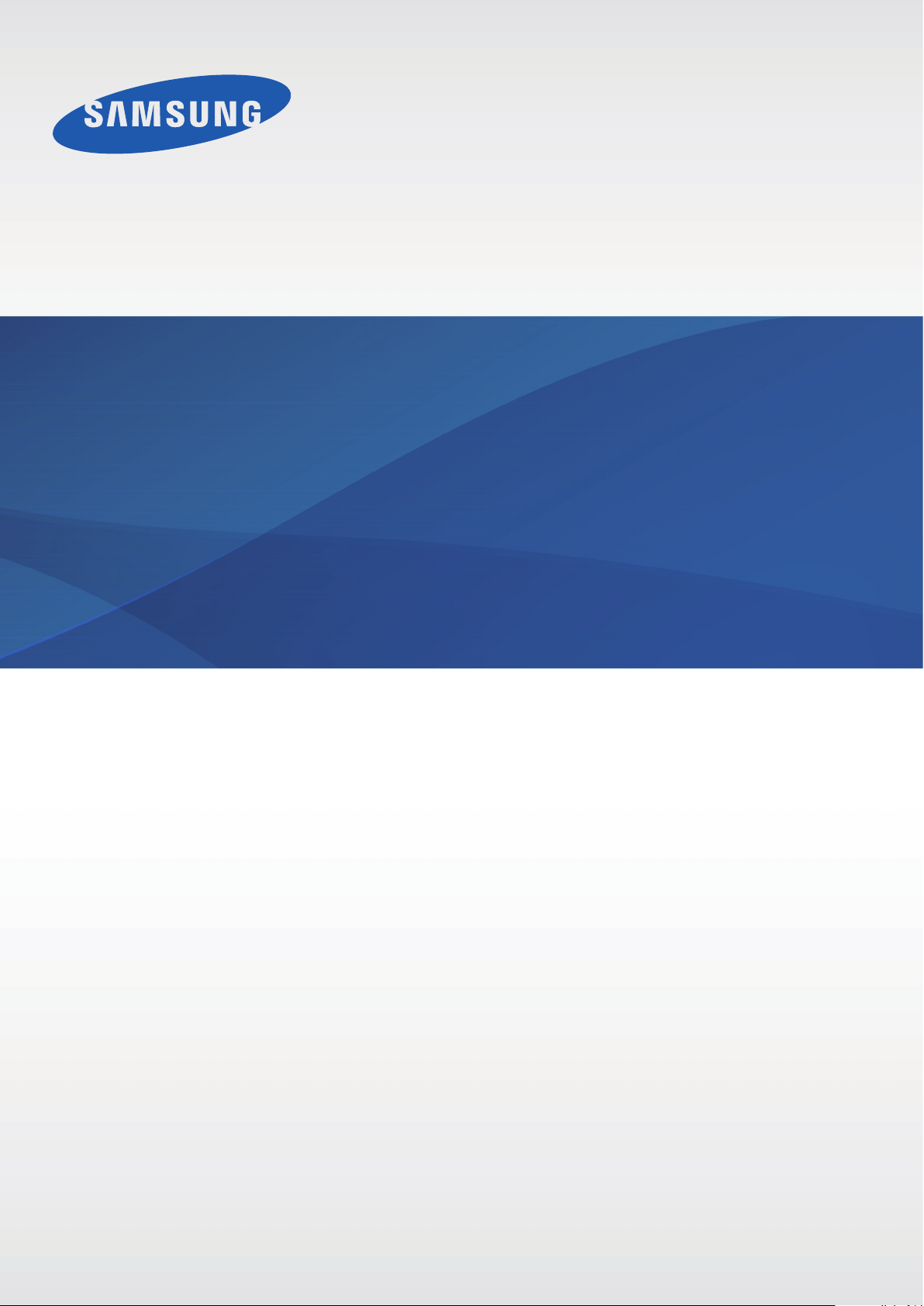
SM-G900F
Brugervejledning
Danish. 05/2014. Rev.1.0
www.samsung.com
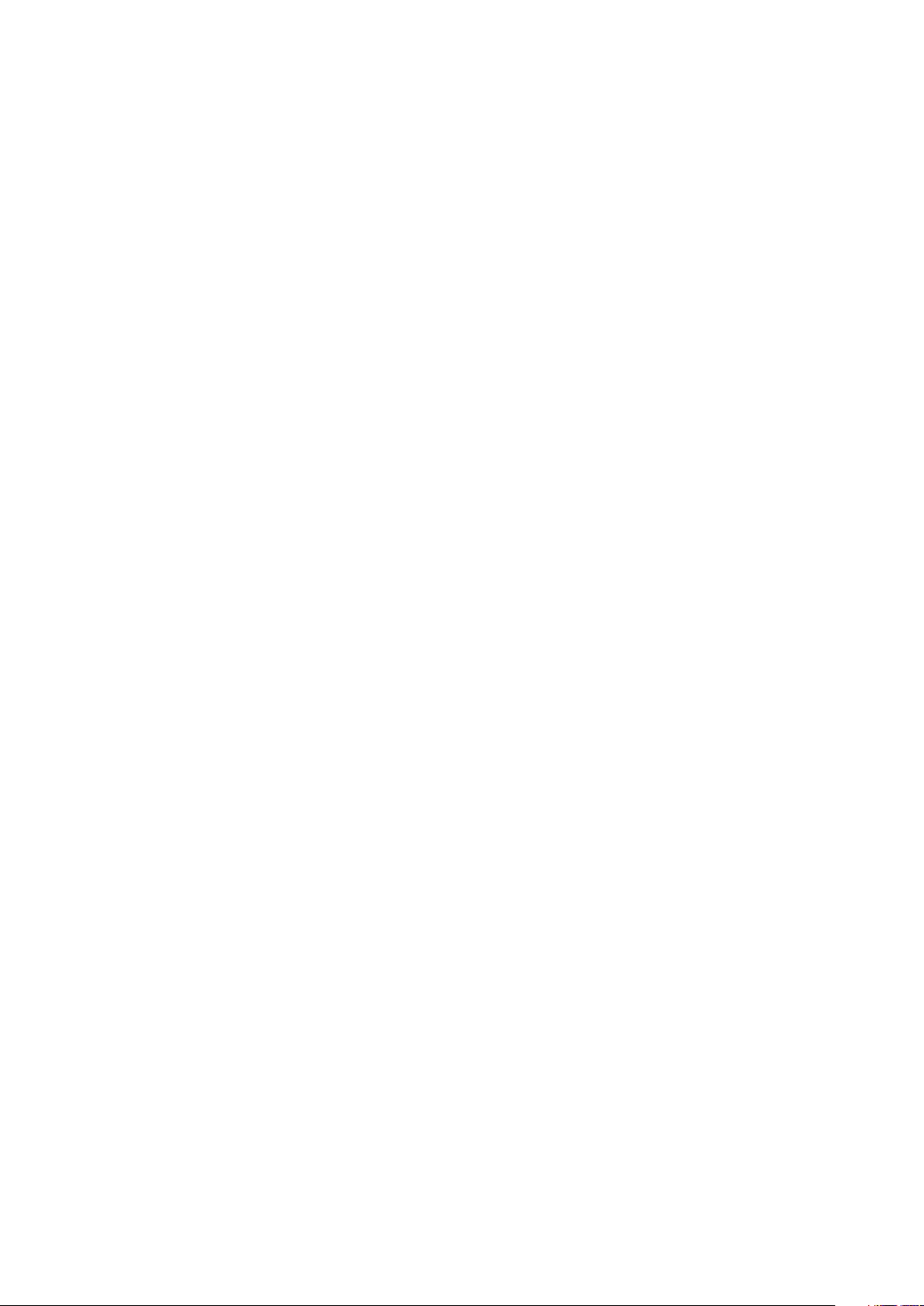
Indhold
Læs dette først
Kom godt i gang
8 Enhedens udseende
10 Knapper
11 Pakkens indhold
12 Isætte SIM- eller USIM-kortet og
batteriet
15 Oplade batteriet
18 Isætte et hukommelseskort
20 Tænde og slukke for enheden
20 Holde enheden
21 Låse og oplåse enheden
Tilpasning
42 Skifte til Nem tilstand
42 Administrere Startskærm og
Applikationsskærm
45 Skifte skærmlåsemetode
46 Indstille baggrund
46 Ændre ringetoner
47 Oprette konti
47 Flytte kontakter fra andre enheder til
din enhed
Netværksforbindelse
49 Forbinde til et mobilt netværk
49 Oprette forbindelse til et Wi-Fi-netværk
Grundlæggende brug
22 Bruge den berøringsfølsomme skærm
25 Indikatorikoner
26 Paneler til informationer og
hurtigindstillinger
30 Startskærm og Applikationsskærm
34 Åbne apps
34 Installere eller afinstallere apps
36 Indtaste tekst
39 Bruge strømsparefunktionen
41 Få adgang til hjælpeoplysninger
51 Bruge Download booster
51 Bruge Smart skift af netværk
52 Foretage internetdeling for enheder og
bruge mobile hotspots
Bevægelses- og
brugbarhedsfunktioner
54 Kontrolbevægelser
58 Luft-visning
58 Multi-vindue
63 Værktøjskasse
64 Enkelthåndsbetjening
65 Øge den berøringsfølsomme skærms
følsomhed
2
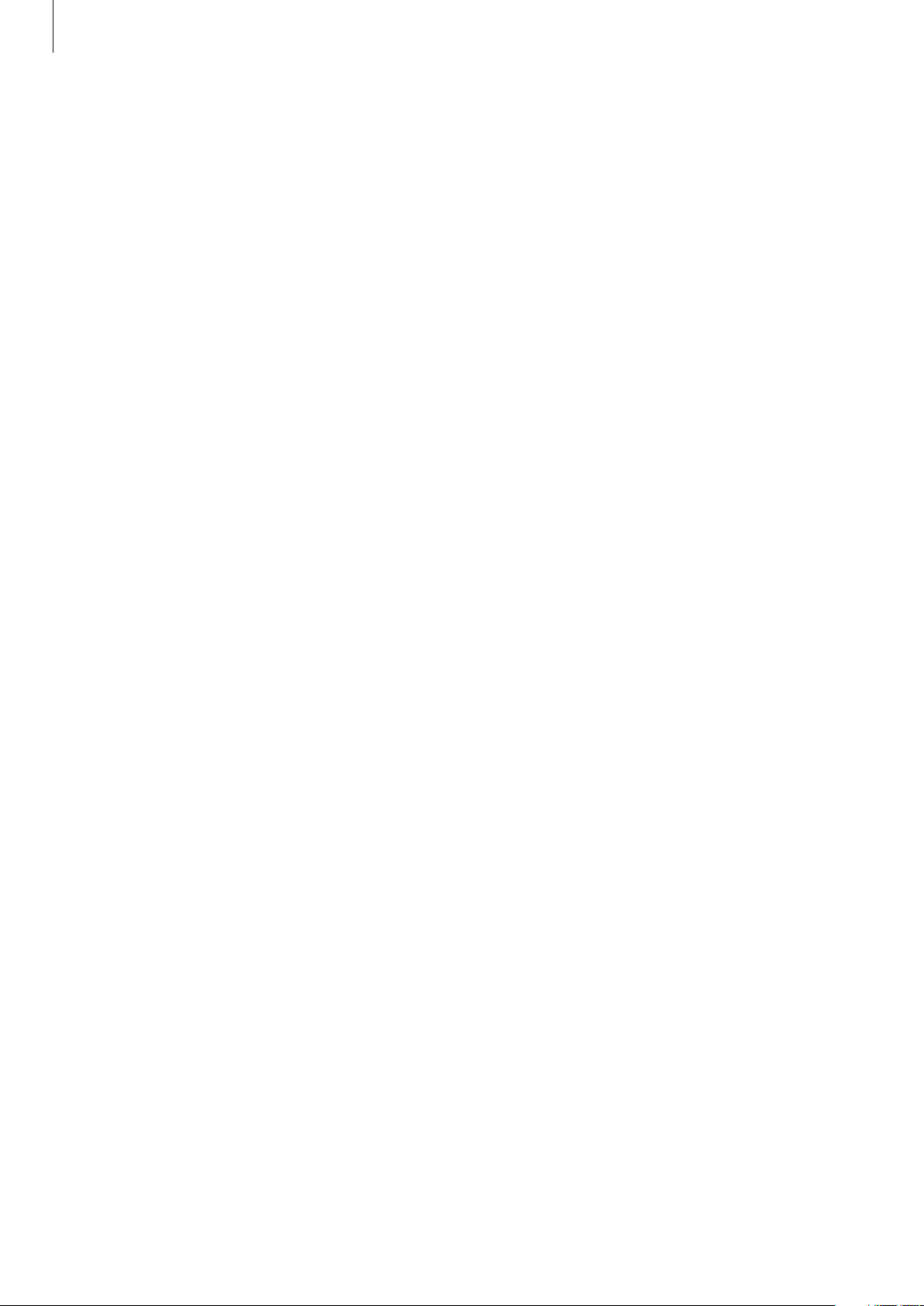
Indhold
Telefon
66 Foretage opkald
69 Modtage opkald
70 Under et opkald
Kontakter
72 Tilføje kontakter
73 Administrere kontakter
Meddelelser og e-mail
76 Meddelelser
79 E-mail
81 Google Mail
Galleri
98 Se indhold på enheden
100 Ændre indhold på enheden
102 Få adgang til yderligere indstillinger
102 Tagge ansigter
103 Bruge Tagge ven
Internet og SNS
104 Internet
105 Chrome
106 Hangouts
106 ChatON
S Health
Kamera
83 Tage fotos eller optage videoer
85 Brug af HDR-effekten (Rig tone)
85 Brug af selektiv fokustilstand
87 Starte kameraet på den låste skærm
87 Bruge optagelsestilstanden
88 Bruge Foto & mere-tilstand
90 Bruge dobbelt kameratilstand
91 Bruge virtuel rundvisningstilstand
93 Bruge filtereffekter
93 Bruge zoomfunktionen
94 Bruge ekstern søgertilstand
95 Ændre kameraindstillinger
108 Om S Health
109 Starte S Health
110 Tilpasse S Health-hovedskærmen
111 Bruge S Health-menuer
112 Måle antal skridt
114 Registrere træningsoplysninger
121 Registrere madindtag
123 Bruge de ekstra menuer
124 Konfigurere indstillinger for S Health
Stemmefunktioner
126 S Voice
128 Diktafon
130 Stemmesøgning
131 Biltilstand
3
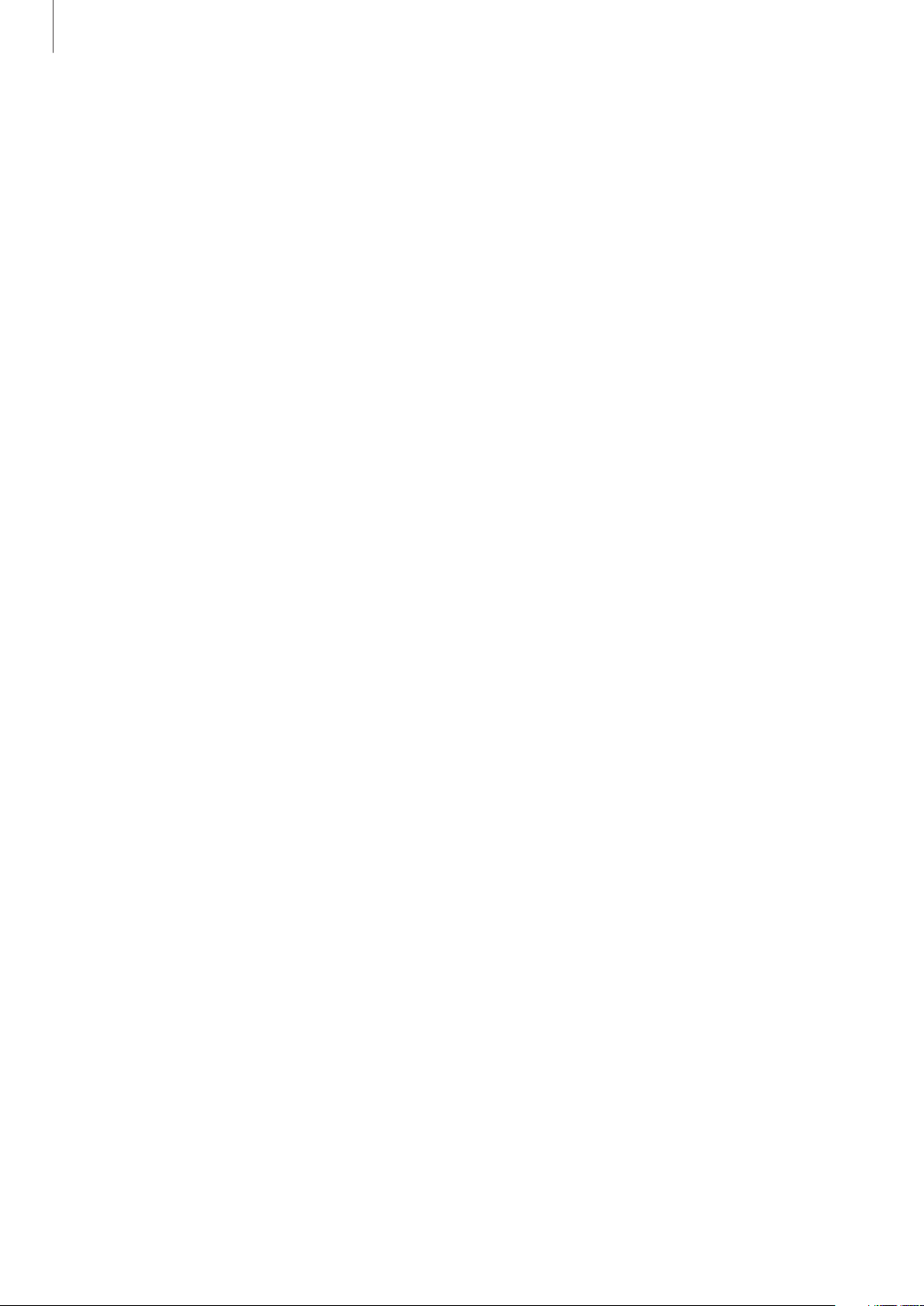
Indhold
Multimedier
139 Musik
142 Video
144 YouTube
145 Flipboard
145 Google+
145 Fotos
146 Play Spil
146 Play Musik
146 Bladkiosk
Sikkerhed
147 Fingerscanner
151 Privat tilstand
169 Forstørrelsesglas
170 Maps
170 Notat
171 Mine filer
173 Lommelygte
Forbinde til andre enheder
174 NFC
176 Bluetooth
179 S Beam
180 Hurtig tilslutning
184 Smart Remote
187 Screen Mirroring
189 Bruge den mobile udskrivningsfunktion
Sikkerhed
153 Nødsituation
155 Sende hjælpebeskeder
156 Meddelelser om alvorlige vejrforhold
(Geo News)
Værktøjer
158 S Finder
159 S Planner
162 Lommeregner
162 Ur
164 Drev
164 Dropbox
165 Google
166 Børnetilstand
Enheds- og
dataadministrator
190 Opgradere enheden
191 Overføre filer mellem enheden og en
computer
192 Sikkerhedskopiere og gendanne data
193 Foretage nulstilling af data
Indstillinger
194 Om Indstillinger
194 HURTIGINDSTILLINGER
194 NETVÆRKSFORBINDELSER
199 OPRET FORBINDELSE OG DEL
200 LYD OG BILLEDE
204 PERSONALISERING
4
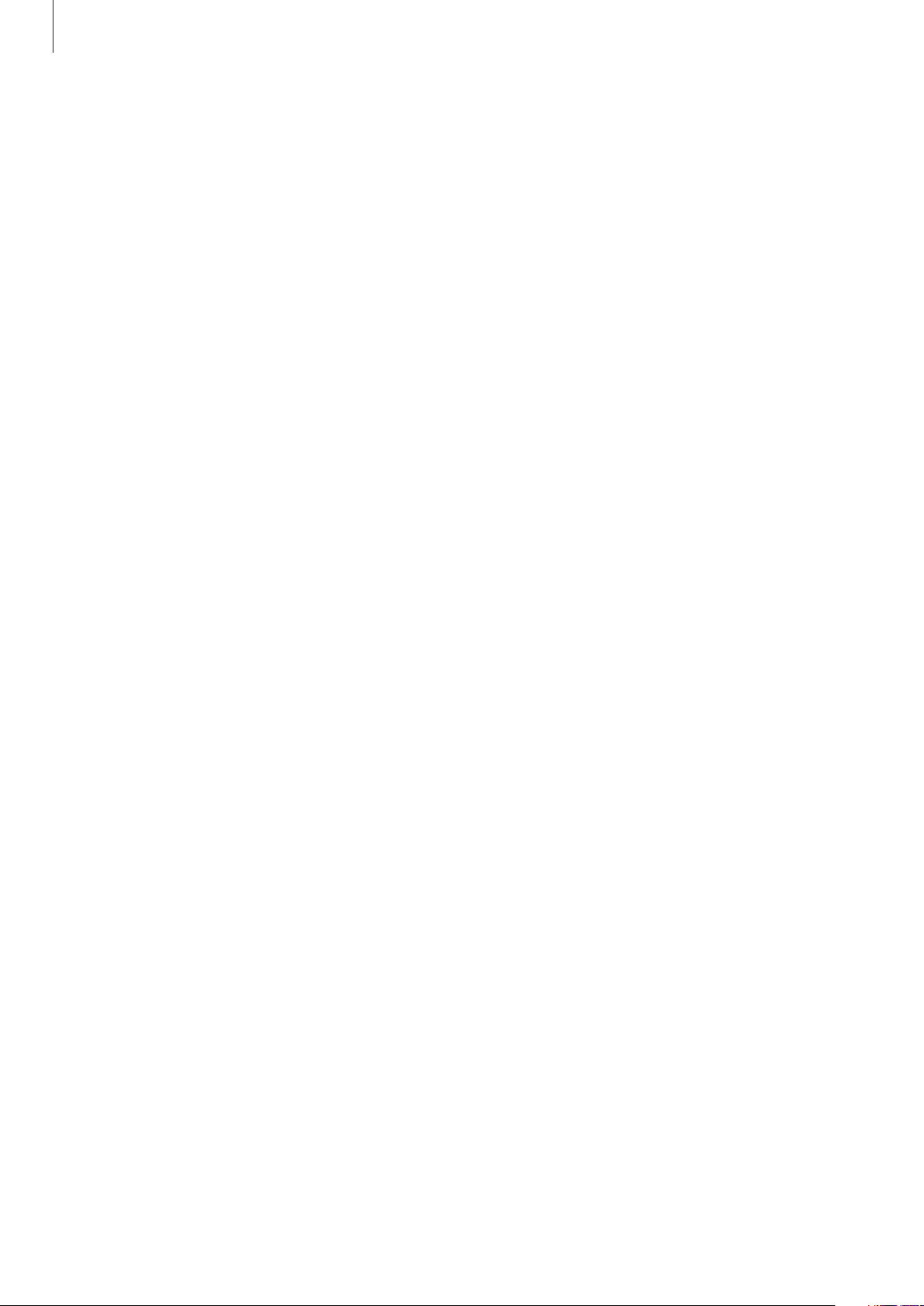
Indhold
206 BEVÆGELSE
207 BRUGER OG SIKKERHEDSKOPI
208 SYSTEM
215 APPLIKATIONER
222 Google Indstillinger
Tilgængelighed
223 Tilgængelighed
224 Bruge Startknappen til at åbne
tilgængelighedsmenuer
224 TalkBack
236 Tilpasse skriftstørrelsen
236 Forstørre skærmen
236 Indstille meddelelsespåmindelser
Fejlsøgning
237 Vise skærmfarver negativt
237 Farvejustering
238 Indstille kameralys for meddelelser
238 Deaktivere alle lyde
238 Tilpasse indstillinger for billedtekst
239 Justere lydbalancen
239 Bruge monolyd
239 Bruge babyalarm
240 Bruge autovibrér ved lyd
240 Bruge hjælpemenuer
242 Tænde for skærmen med luft-
håndbevægelsesfunktionen
242 Bruge funktionen til smart rulning
243 Indstille indstillinger for forsinkelse af
tryk og hold
243 Bruge tilstand for interaktionsstyring
244 Besvare eller afslutte opkald
244 Bruge ét tryk-tilstand
244 Konfigurere
tilgængelighedsindstillinger
246 Bruge andre nyttige funktioner
5
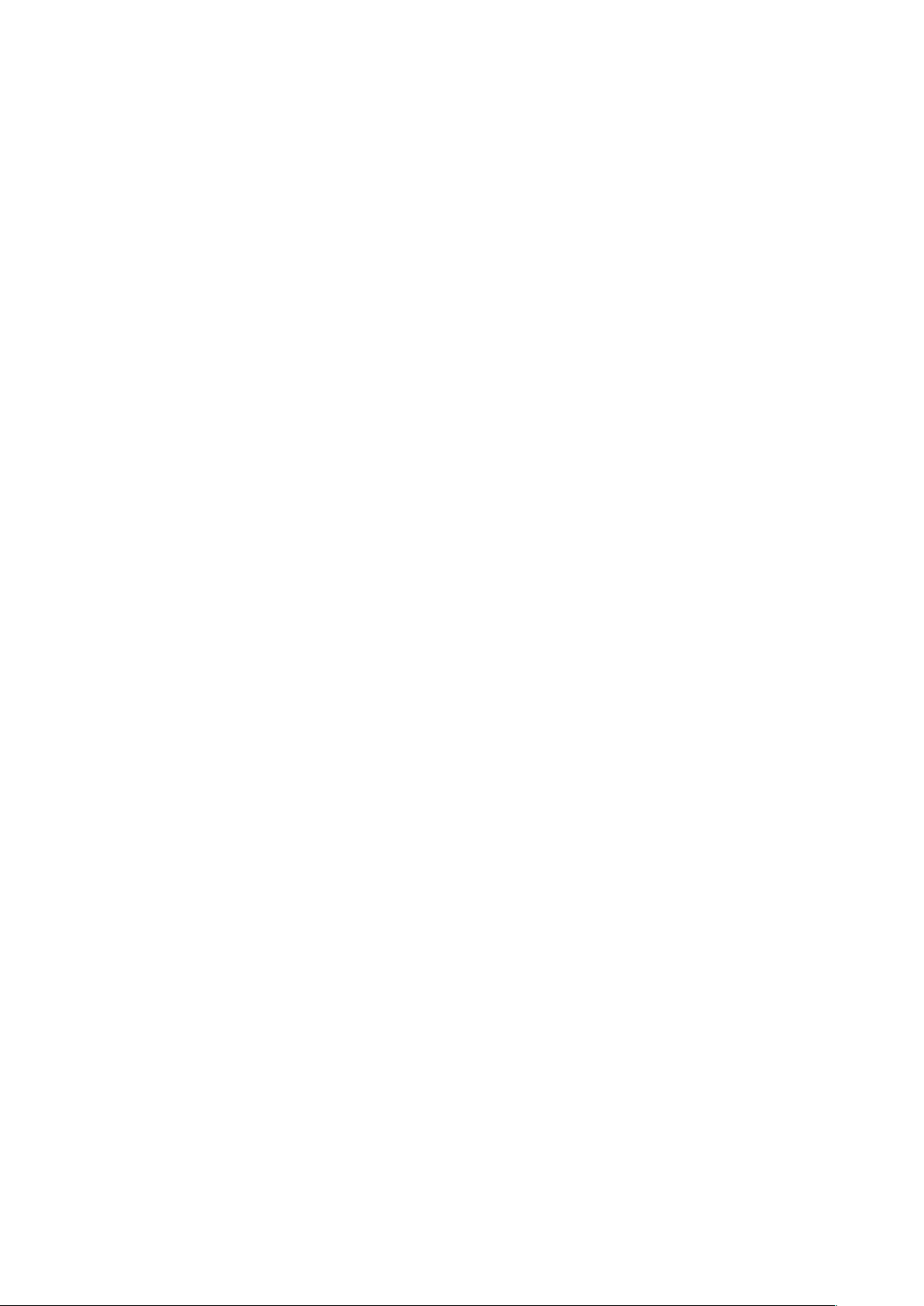
Læs dette først
Denne enhed leverer tjenester til mobil kommunikation og medier ved brug af Samsungs nyeste
standarder og teknologiske ekspertise. Denne brugervejledning og de tilgængelige oplysninger
på www.samsung.com indeholder detaljer omkring enhedens funktioner og egenskaber.
•
Du bør læse vejledningen, før du tager enheden i brug, for at opnå en sikker og korrekt brug.
•
Beskrivelserne er baseret på enhedens standardindstillinger.
•
Noget indhold kan variere i forhold til din enhed, afhængigt af det geografiske område,
tjenesteudbyderen eller enhedens software.
•
Indhold (af høj kvalitet), der kræver et højt CPU- og RAM-forbrug, vil påvirke enhedens
generelle ydelse. Apps, der er relateret til indholdet, fungerer muligvis ikke korrekt,
afhængigt af enhedens specifikationer og det miljø, den anvendes i.
•
Samsung er ikke ansvarlig for problemer med ydelsen, der forårsages af apps fra andre
udbydere end Samsung.
•
Samsung er ikke ansvarlig for ydelsesproblemer eller inkompatibilitet, der skyldes
redigerede indstillinger i registreringsdatabasen eller modificeret operativsystemsoftware.
Hvis du forsøger at tilpasse operativsystemet, kan det medføre, at din enhed eller dine apps
ikke fungerer korrekt.
•
Software, lydkilder, baggrunde, billeder og andet medieindhold på denne enhed er givet
i licens til begrænset brug. Det er en overtrædelse af lovene om ophavsret at kopiere eller
bruge disse materialer til erhvervsmæssige eller andre formål. Brugerne er alene ansvarlige
for ulovlig brug af medier.
•
Der kan påløbe ekstra gebyrer for datatjenester, som f.eks. meddelelser, upload og
download, automatisk synkronisering eller placeringstjenester. Vælg en passende
abonnementstype for at undgå ekstra gebyrer. Yderligere oplysninger fås ved henvendelse
til din tjenesteudbyder.
•
Standardapps, der følger med enheden, er underlagt opdateringer, og understøttelsen
kan ophøre uden forudgående varsel. Hvis du har spørgsmål om en app, der leveres med
enheden, kan du kontakte Samsungs servicecenter. Kontakt tjenesteudbyderen angående
brugerinstallerede apps.
•
Ændring af enhedens operativsystem eller installation af software fra uofficielle kilder
kan medføre, at enheden ikke fungerer korrekt samt beskadigelse eller tab af data. Disse
handlinger er overtrædelser af din Samsung-licensaftale og vil ugyldiggøre din garanti.
6
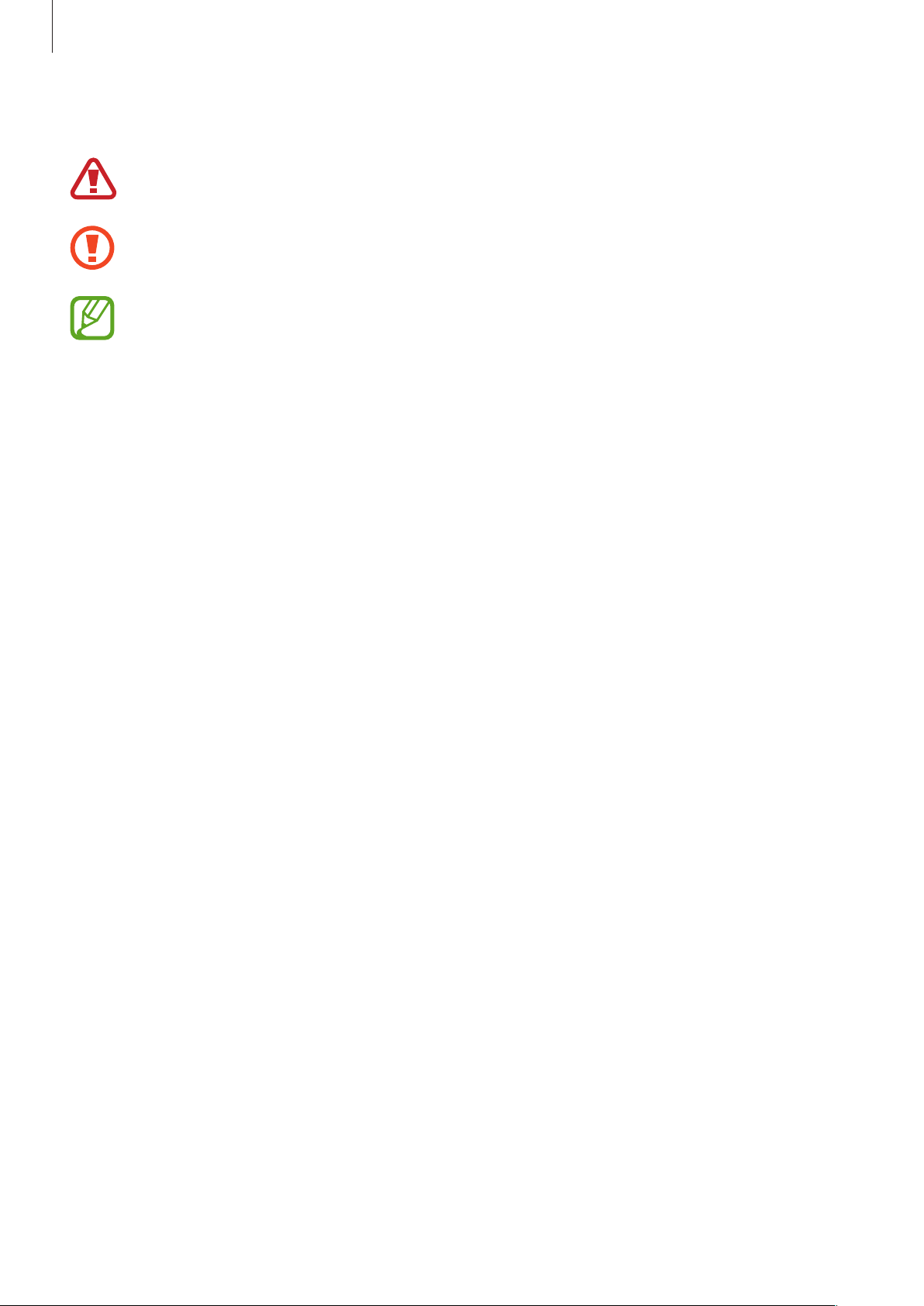
Læs dette først
Vejledningens ikoner
Advarsel: Situationer, hvor der er risiko for, at du eller andre kommer til skade
Forsigtig: Situationer, hvor der er risiko for, at enheden eller andet udstyr beskadiges
Bemærk: Bemærkninger, tip eller yderligere oplysninger
7
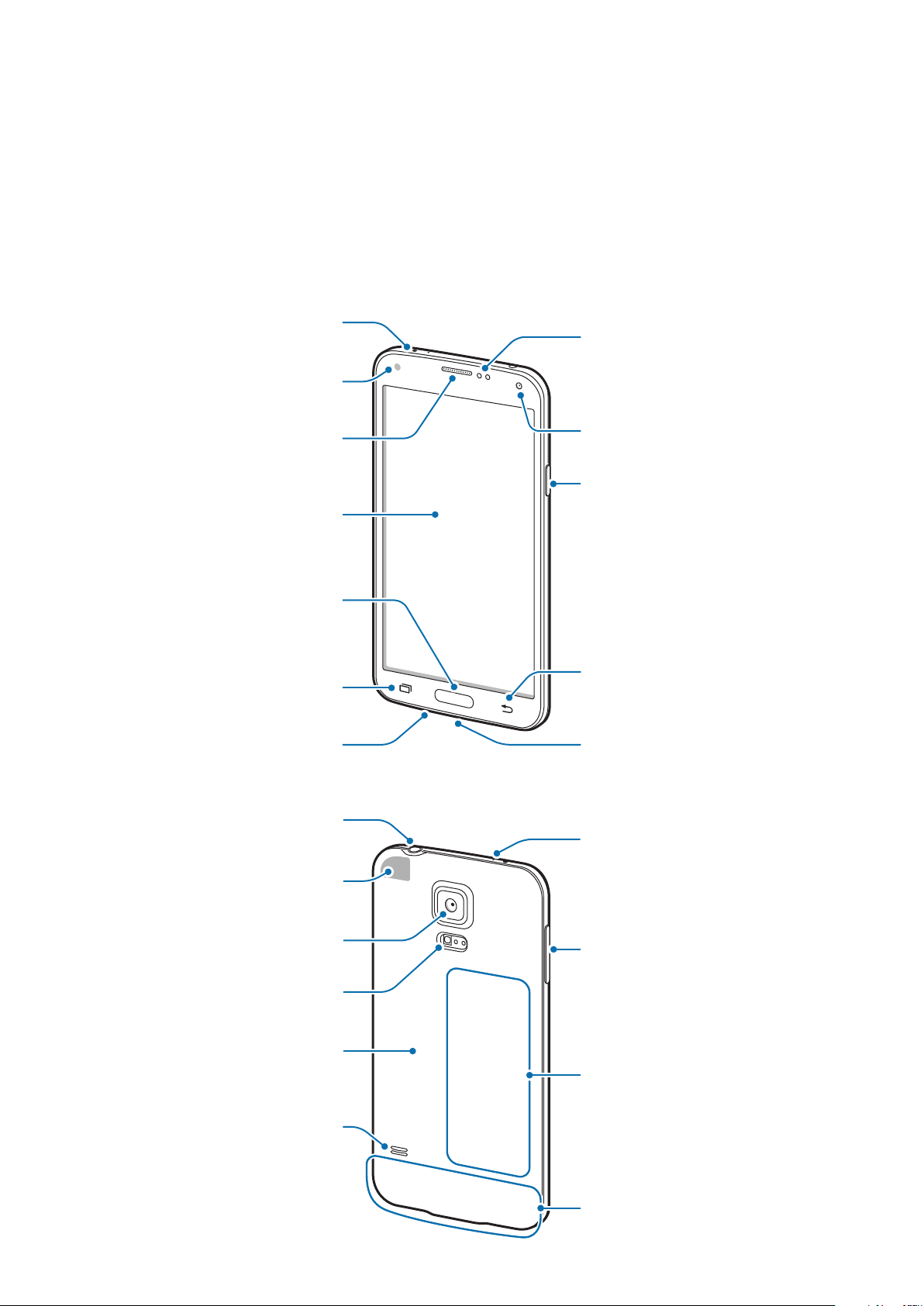
Kom godt i gang
Infrarød LED
Indgang til
Enhedens udseende
Meddelelseslys
Nærheds-/lys-/
bevægelsessensor
Ørehøjttaler
Berøringsfølsom skærm
Startknap
Knap for seneste apps
Mikrofon
hovedtelefoner
GPS-antenne
Forreste kamera
Tænd/sluk-knap
Tilbageknap
Indgang til
multifunktionsstik
Mikrofon
Bageste kamera
Kameralys
Bagdæksel
Højttaler
Lydstyrkeknap
NFC-antenne (på
batteriet)
Hovedantenne
8
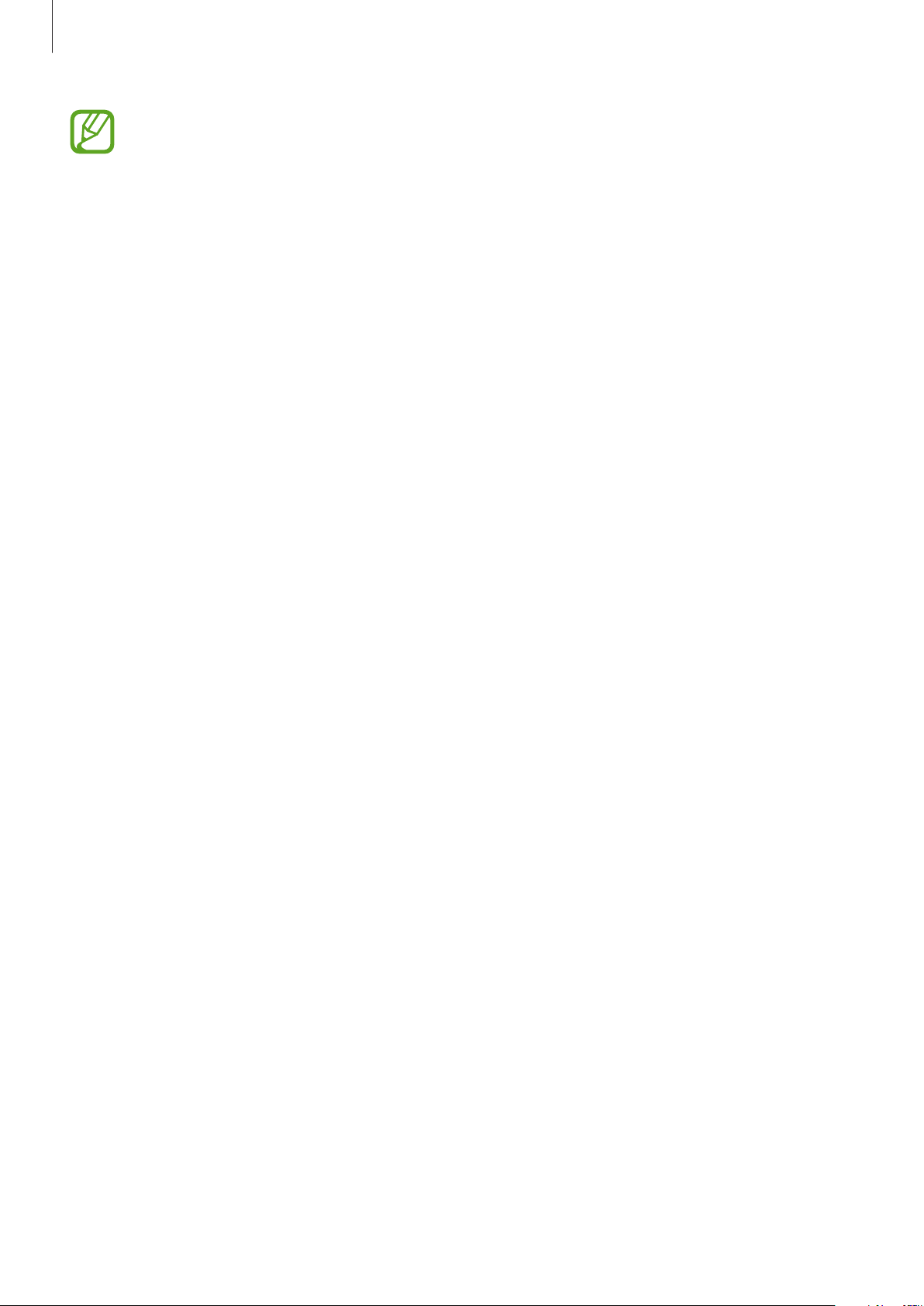
Kom godt i gang
•
Undgå at dække antenneområdet med dine hænder eller andre objekter. Det kan
medføre tilslutningsproblemer eller tappe batteriet for strøm.
•
Brug ikke skærmbeskytter. Dette kan medføre sensorsvigt.
Bevarelse af vand- og støvafvisning
Enheden kan blive beskadiget, hvis der trænger vand eller støv ind i enheden. Følg disse tip nøje
for at undgå beskadigelse af enheden og for at opretholde enhedens modstandsevne over for
vand og støv.
•
Undgå at enheden nedsænkes i vand, der er dybere end 1 m, i mere end 30 minutter.
•
Kontrollér, at bagdækslet og dækslet til multifunktionsstikket er forsvarligt lukkede. I modsat
fald yder de måske ikke beskyttelse mod vand og støv.
•
Undgå at nedsænke enheden i vand i længere tid ad gangen.
•
Undgå at udsætte enheden for vand ved højt tryk, såsom vand, der løber fra en vandhane,
havbølger eller et vandfald.
•
Åbn ikke enhedens dæksler, når enheden er i vand eller på meget fugtige steder, f.eks.
svømmebassiner eller badeværelser.
•
Åbn ikke bagdækslet med våde hænder, eller mens enheden er våd.
•
Gummipakningen på bagdækslet er en vigtig komponent på enheden. Vær forsigtig, når
du åbner og lukker bagdækslet, så du undgår at beskadige gummipakningen. Kontrollér
desuden, at gummipakningen ikke er snavset, f.eks. af sand eller støv, for at undgå
beskadigelse af enheden.
•
Undgå at afmontere eller fjerne dækslet til multifunktionsstikket fra enheden.
•
Hvis enheden bliver udsat for ferskvand, skal den tørres grundigt med en ren, blød
klud. Hvis enheden bliver udsat for anden væske end ferskvand, skal den straks renses
med ferskvand og tørres grundigt med en ren, tør klud. Hvis enheden ikke renses med
ferskvand og tørres som anvist, risikerer enheden at få problemer med funktionaliteten
eller udseendet.
•
Bagdækslet og indgangen til multifunktionsstikket kan blive løsnet, hvis enheden tabes på
gulvet eller udsættes for stød. Kontrollér, at alle dæksler er korrekt justerede og tæt lukkede.
9
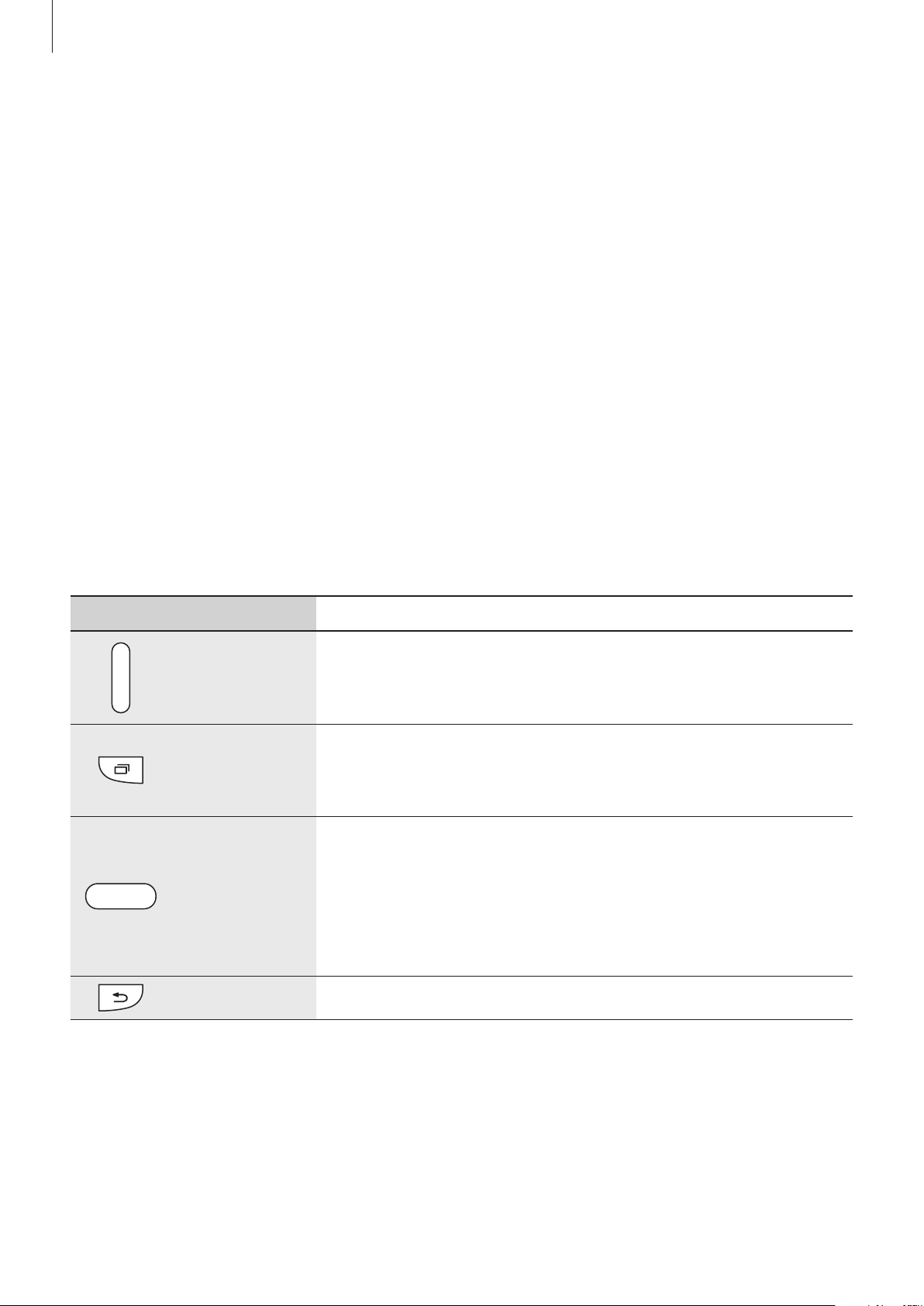
Kom godt i gang
•
Hvis enheden har været nedsænket i vand, eller mikrofonen eller højttaleren er våde,
er det muligvis ikke muligt at høre lyden klart under et opkald. Sørg for, at mikrofonen
eller højttaleren er ren, og aftør med en tør klud.
•
Enhedens vandtætte design medfører, at den vibrerer en smule under bestemte forhold.
Vibrationer, der forekommer under sådanne forhold, f.eks. når lydstyrkeniveauet er højt,
er normale og har ingen indflydelse på enhedens ydeevne.
•
Den berøringsfølsomme skærm og andre funktioner fungerer muligvis ikke korrekt, hvis
enheden bruges i vand eller andre former for væsker.
•
Din enhed er blevet testet i et kontrolleret miljø og er certificeret til at være vand- og
støvtæt under visse forhold (opfylder kravene til klassifikation IP67 som beskrevet i
den internationale standard IEC 60529 - Kapslingsgraden for elektrisk udstyr [IP-kode];
testforhold: 15-35 °C, 86-106 kPa, 1 meter, i 30 minutter). Til trods for denne klassifikation
er enheden ikke uimodtagelig for vandskade under alle forhold.
Knapper
Knap Funktion
•
Tryk og hold nede for at tænde eller slukke enheden.
Tænd/sluk
Seneste apps
Startskærm
Tilbage
•
Tryk for at låse enheden eller låse den op. Enheden går i
låsetilstand, når den berøringsfølsomme skærm slukkes.
•
Tryk for at åbne listen over de seneste apps.
•
Tryk og hold for at få adgang til yderligere indstillinger for
den aktuelle skærm.
•
Tryk for at låse enheden op. Enheden går i låsetilstand, når
den berøringsfølsomme skærm slukkes.
•
Tryk for at gå tilbage til Startskærmen.
•
Tryk to gange for at starte
•
Tryk og hold nede for at starte
•
Tryk for at gå tilbage til den forrige skærm.
S Voice
Google
.
.
10
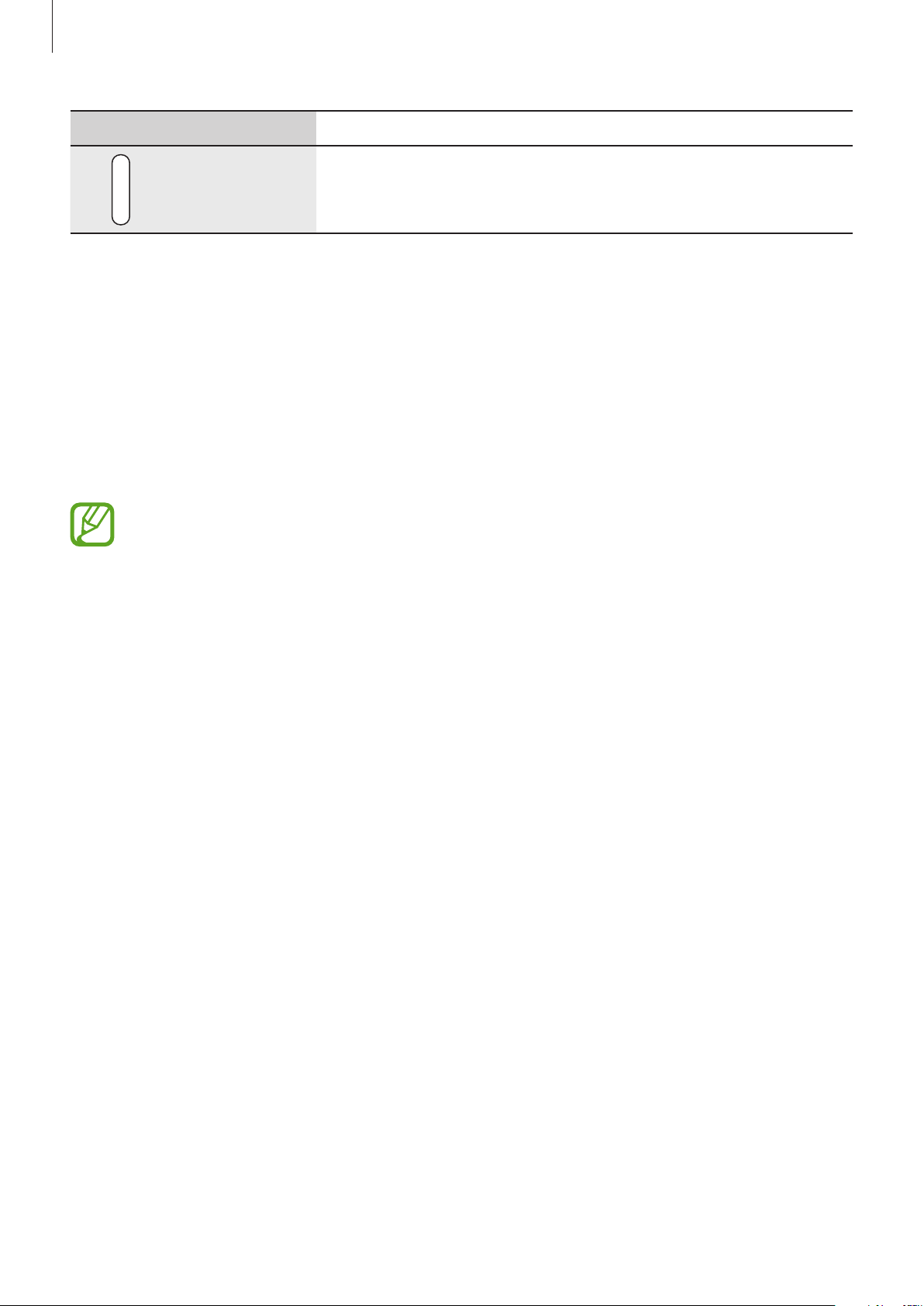
Kom godt i gang
Knap Funktion
Lydstyrke
•
Tryk for at justere enhedens lydstyrke.
Pakkens indhold
Kontrollér, at følgende dele er i æsken:
•
Enhed
•
Batteri
•
Hurtigstart
•
De dele, der følger med enheden, og eventuelt tilbehør kan variere alt afhængigt af
dit geografiske område eller din tjenesteudbyder.
•
De medfølgende dele er kun beregnet til brug sammen med denne enhed og er
muligvis ikke kompatible med andre enheder.
•
Udseende og specifikationer kan ændres uden forudgående varsel.
•
Du kan købe mere tilbehør hos din lokale Samsung-forhandler. Du skal sikre dig, at
det er kompatibelt med enheden inden købet.
•
Brug kun tilbehør, der er godkendt af Samsung. Visse typer tilbehør, såsom
dockingenheder, har muligvis ikke den samme certificering vedr. vand- og
støvafvisning.
•
Tilgængeligheden af alt tilbehør er underlagt ændringer og afhænger udelukkende af
producentvirksomheden. Besøg Samsungs websted, hvis du vil have flere oplysninger
om tilgængeligt tilbehør.
11
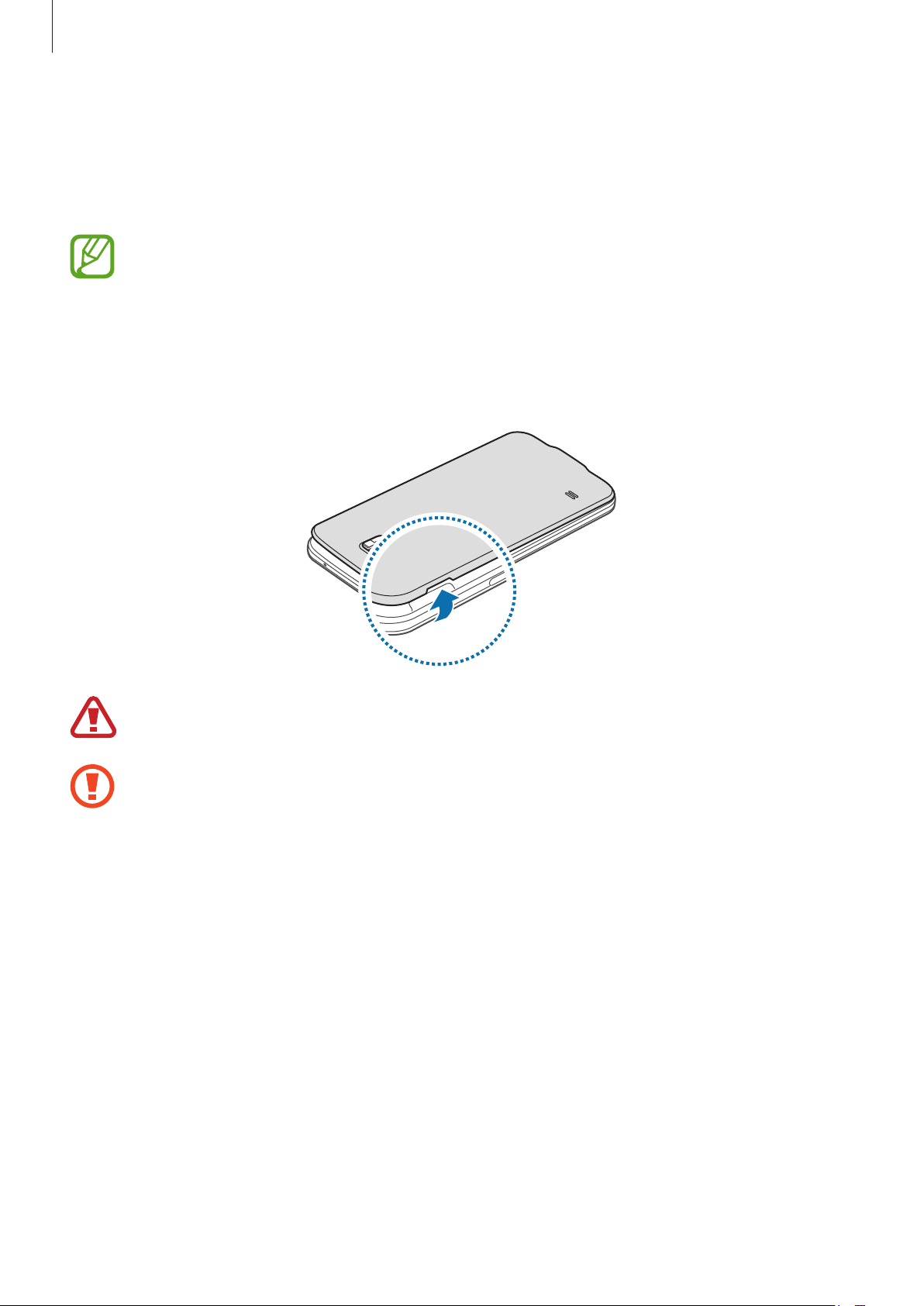
Kom godt i gang
Isætte SIM- eller USIM-kortet og batteriet
Isæt SIM- eller USIM-kortet, som du har modtaget fra teleudbyderen, og det medfølgende
batteri.
•
Der kan kun bruges microSIM-kort i denne enhed.
•
Afhængigt af tjenesteudbyderen er visse LTE-tjenester muligvis ikke tilgængelige.
Yderligere oplysninger om tilgængelige tjenester fås ved henvendelse til din
tjenesteudbyder.
Fjern bagdækslet.
1
Vær forsigtig, så du ikke beskadiger dine negle, når du fjerner bagdækslet.
Undgå at bøje eller dreje bagdækslet unødigt. Hvis du gør det, kan du beskadige
dækslet.
12
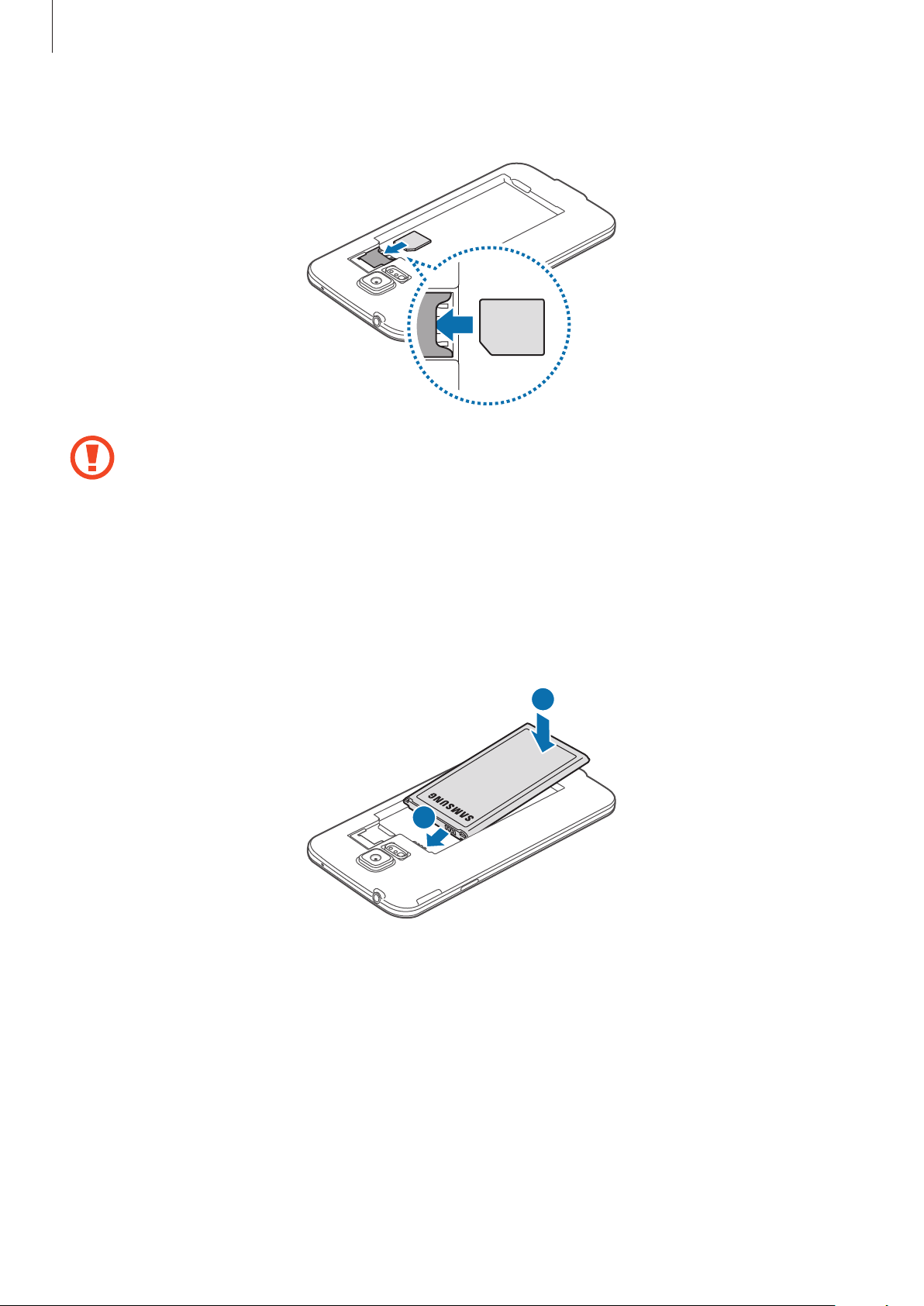
Kom godt i gang
Isæt SIM- eller USIM-kortet med de guldfarvede kontakter vendende nedad.
2
•
Sæt ikke et hukommelseskort i porten til SIM-kortet. Hvis et hukommelseskort sætter
sig fast i porten til SIM-kortet, skal du aflevere enheden i et af Samsungs servicecentre
Isæt batteriet.
3
for at få fjernet hukommelseskortet.
•
Vær forsigtig med ikke at miste eller lade andre bruge SIM- eller USIM-kortet. Samsung
er ikke ansvarlig for nogen skader eller ulemper, der forårsages af mistede eller stjålne
kort.
2
1
13
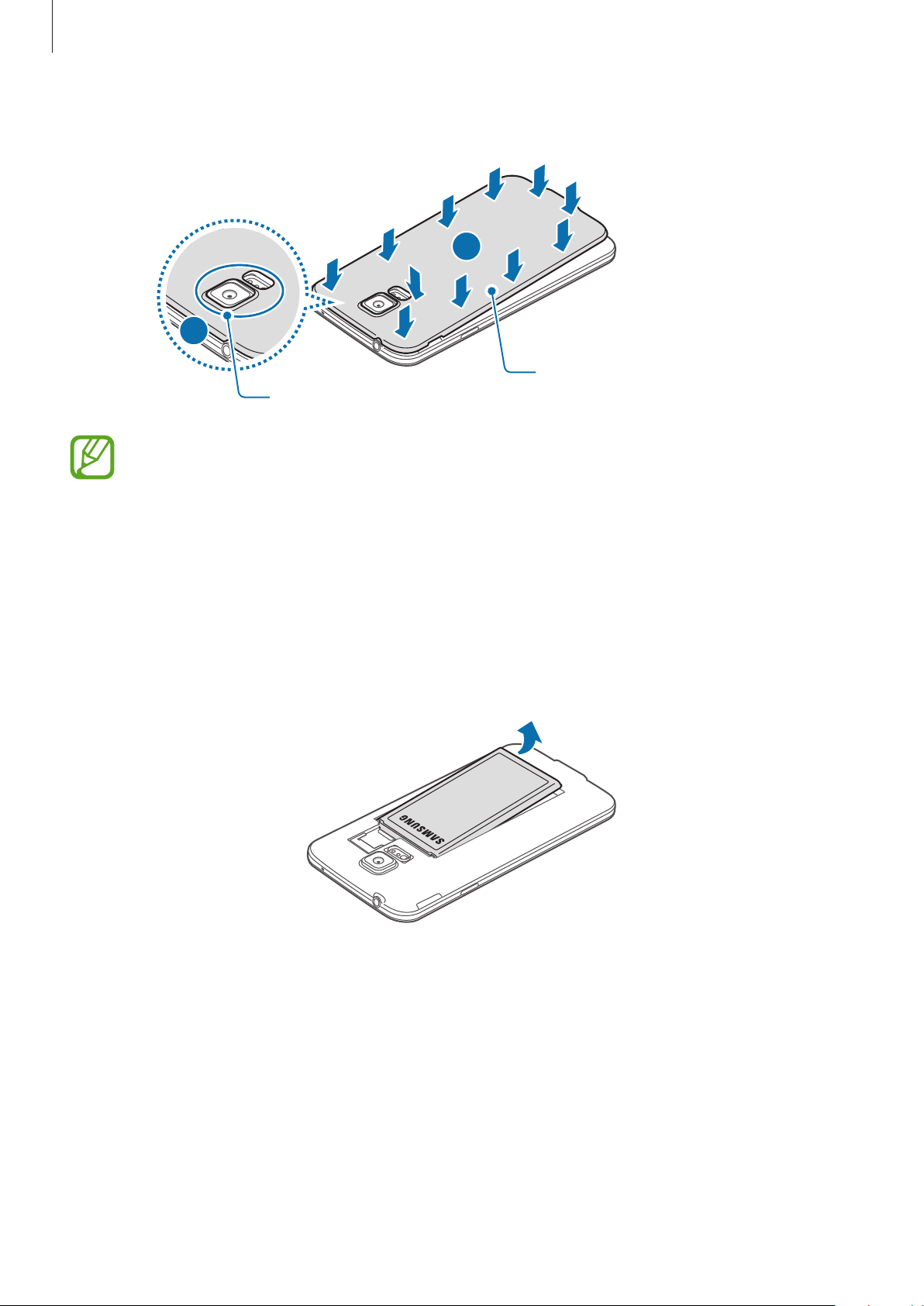
Kom godt i gang
Sæt bagdækslet på plads igen.
4
1
Juster
•
Kontrollér, at bagdækslet sidder godt fast.
•
Brug kun bagdæksler og tilbehør, der er godkendt af Samsung, sammen med
2
Tryk på
enheden.
Fjerne SIM- eller USIM-kortet og batteriet
Fjern bagdækslet.
1
Træk batteriet ud.
2
14
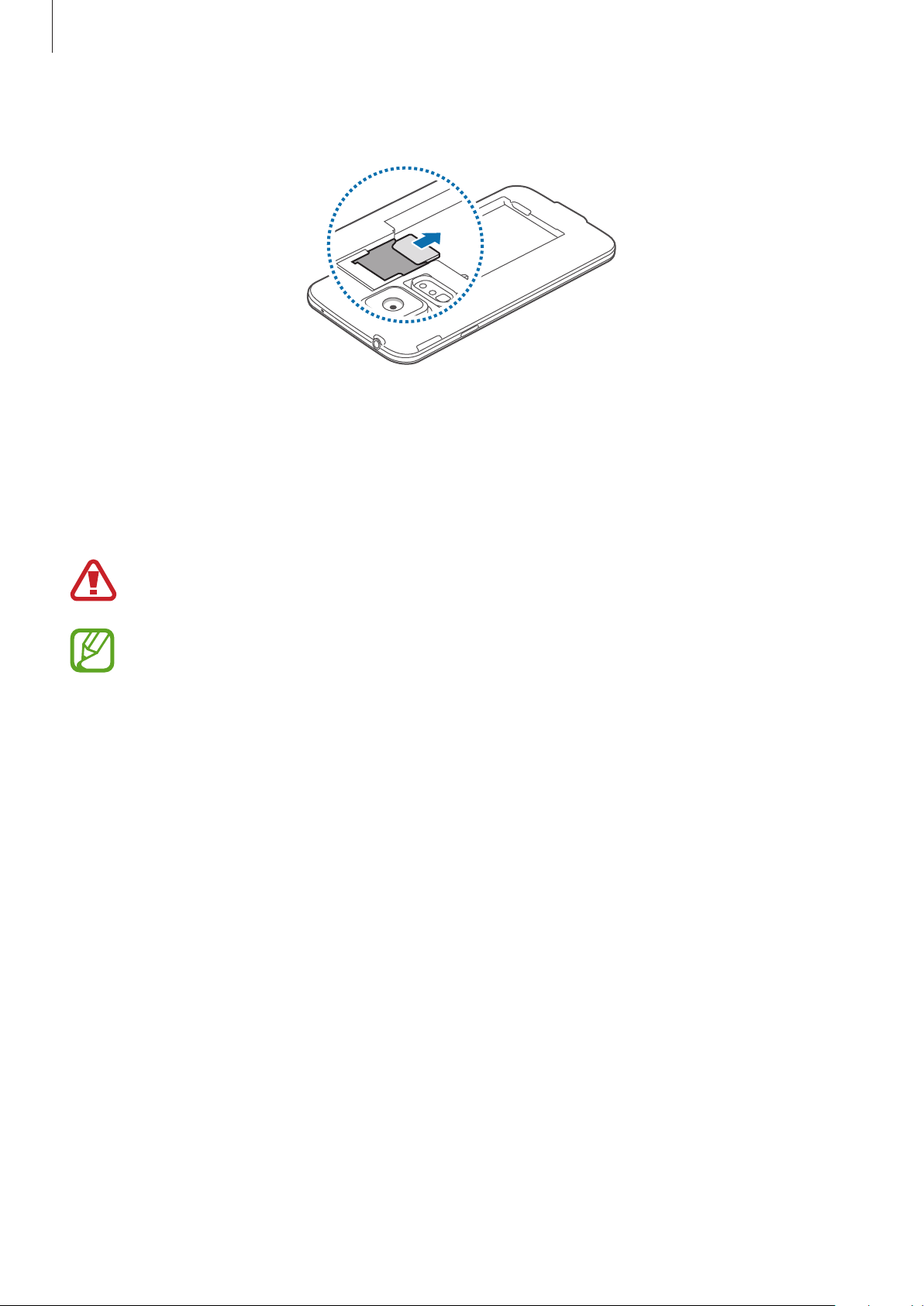
Kom godt i gang
Tryk på SIM- eller USIM-kortet med din finger, og træk det derefter ud.
3
Oplade batteriet
Oplad batteriet med opladeren, før du bruger det for første gang. Du kan også oplade enheden
ved hjælp af en computer ved at forbinde dem med USB-kablet.
Brug kun opladere, batterier og kabler, som er godkendte af Samsung. Ikke-godkendte
opladere eller kabler kan få batteriet til at eksplodere eller beskadige enheden.
•
Når batteriet er ved at løbe tør for strøm, er batterikonet tomt.
•
Hvis batteriet er totalt afladet, kan du ikke tænde enheden, selv om opladeren er
tilsluttet. Lad det tømte batteri lade op et par minutter, før du tænder for enheden.
•
Hvis du kører flere apps samtidigt eller bruger netværksapps eller apps, der skal have
forbindelse til en anden enhed, bruges batteriet hurtigt op. Du bør altid lade batteriet
helt op, før du bruger disse apps, for at undgå, at forbindelsen til netværket afbrydes,
eller at batteriet løber tør for strøm under en dataoverførsel.
15
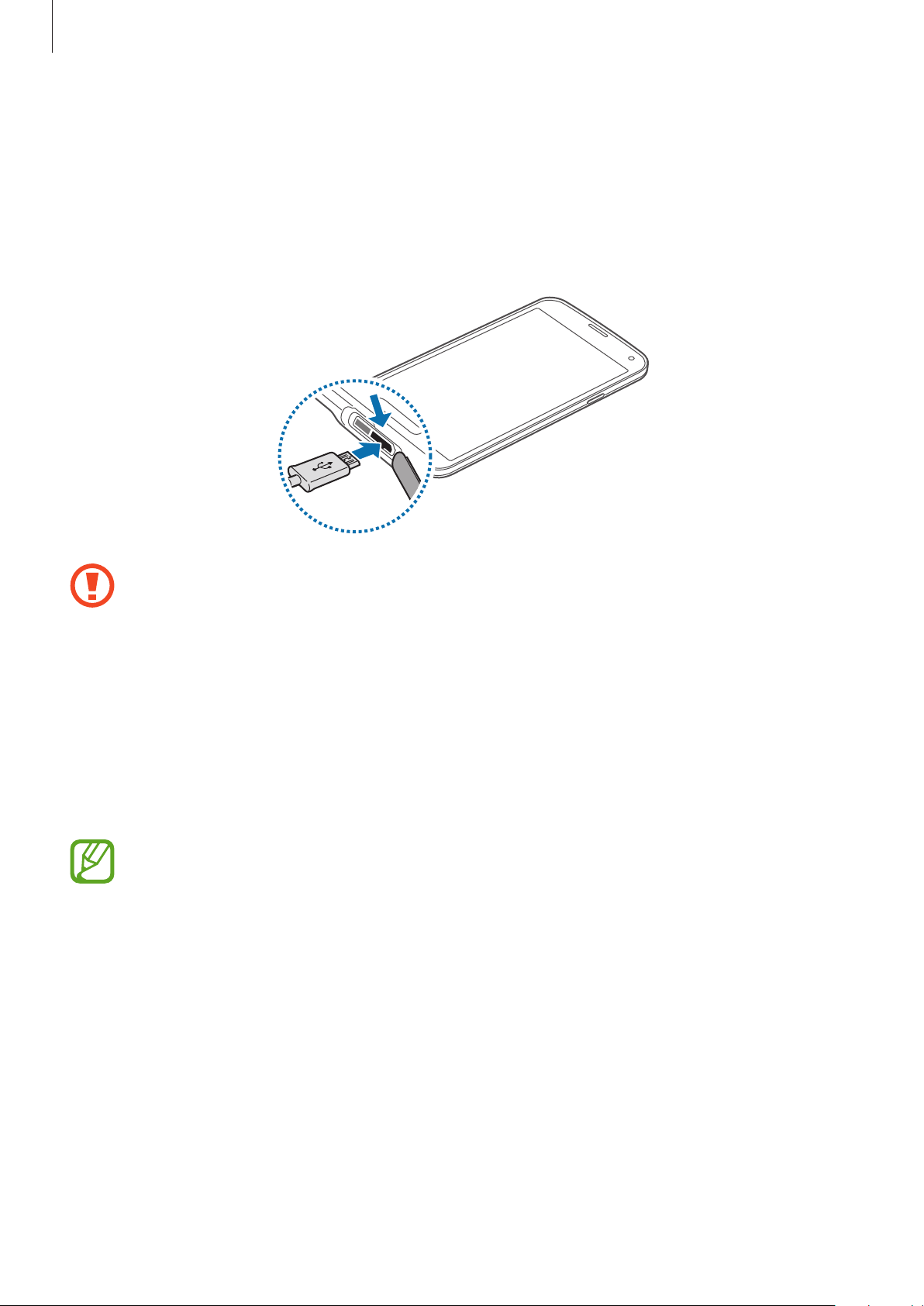
Kom godt i gang
Slut USB-kablet til USB-strømadapteren.
1
Åbn dækslet til multifunktionsstikket.
2
Når du bruger et USB-kabel, skal du stikke USB-kablet ind i højre side af multifunktions-
3
stikket, som vist på billedet nedenfor.
•
Enheden kan blive alvorligt beskadiget, hvis opladeren tilsluttes forkert. Skader som
følge af forkert brug dækkes ikke af garantien.
•
Sørg for, at bagdækslet og indgangen til multifunktionsstikket er korrekt lukket for at
forhindre, at vand eller støv trænger ind i enheden. Hvis dækslerne er åbne eller løse,
kan der komme vand og støv ind i enheden og beskadige den.
•
Undgå at beskadige eller afmontere dækslet til multifunktionsstikket. Hvis dækslet er
beskadiget eller mangler, kan det resultere i, at der kommer vand ind i enheden.
Slut USB-strømadapteren til en stikkontakt.
4
•
Du kan bruge enheden, mens den oplader, men det kan tage længere tid at lade
batteriet helt op.
•
Hvis strømforsyningen til enheden er ustabil under opladning, fungerer den
berøringsfølsomme skærm muligvis ikke. Hvis dette sker, skal du tage opladeren ud
af enheden.
•
Enheden kan blive varm under opladningen. Dette er normalt og bør ikke påvirke
enhedens levetid eller ydelse. Hvis batteriet bliver varmere end normalt, kan
opladeren stoppe opladningen.
•
Hvis enheden ikke oplader korrekt, bør du indlevere enheden og opladeren til et af
Samsungs servicecentre.
16
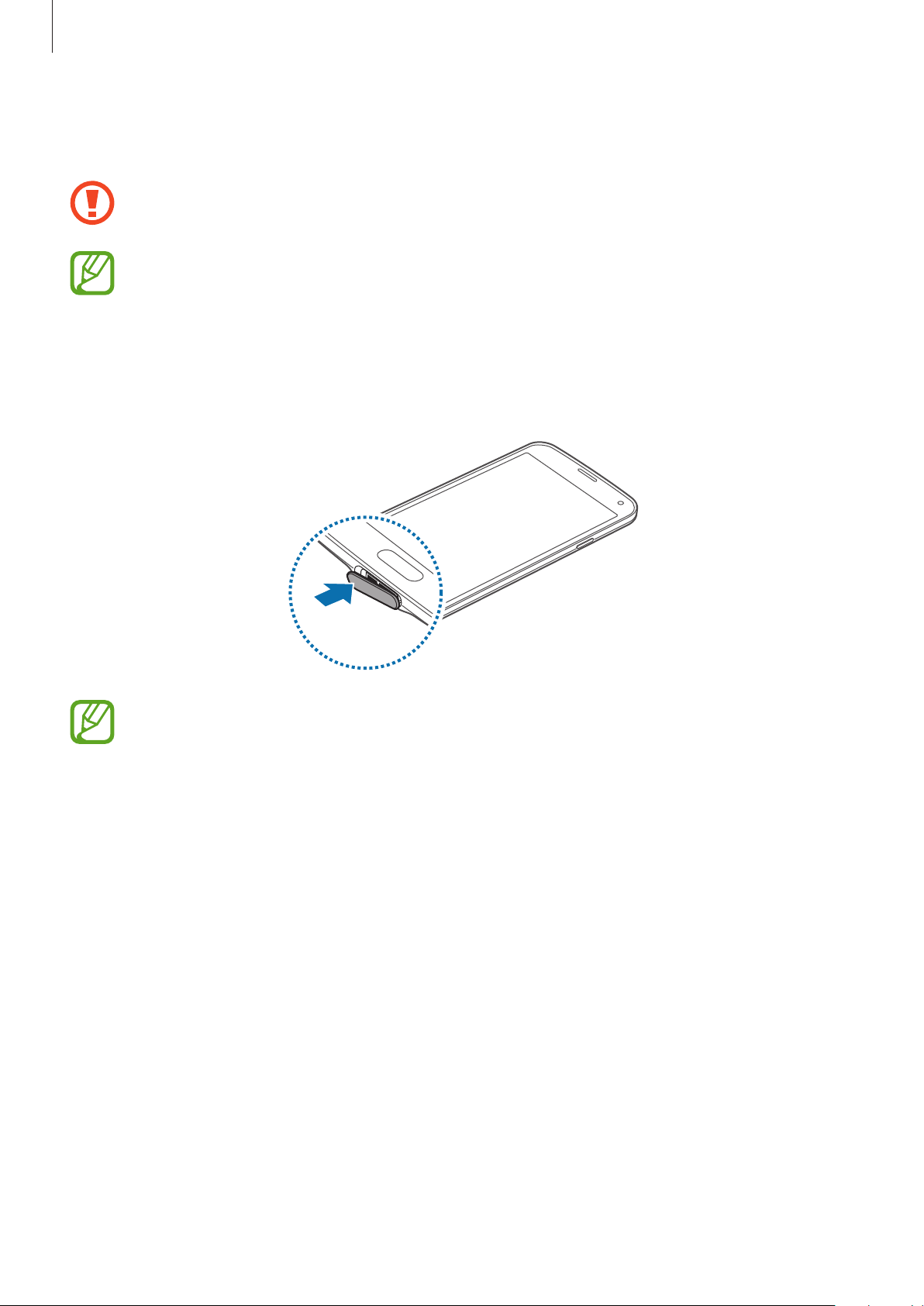
Kom godt i gang
Kobl enheden fra opladeren, når den er fuldt opladet. Tag først opladeren ud af enheden og
5
derefter ud af stikkontakten.
Du må ikke fjerne batteriet, før du har frakoblet opladeren. Dette kan beskadige
enheden.
Kobl opladeren fra, når den ikke er i brug, for at spare strøm. Da opladeren ikke har
en tænd/sluk-kontakt, skal du for at undgå strømspild tage opladerstikket ud af
stikkontakten, når opladeren ikke er i brug. Opladeren skal placeres tæt på stikkontakten
og være let tilgængelig under opladning.
Luk dækslet til multifunktionsstikket.
6
Kontrollér, at dækslet til multifunktionsstikket er lukket helt tæt.
Reducere batteriforbruget
Din enhed indeholder valgmuligheder, der hjælper dig med at spare på batteriet. Ved at tilpasse
disse muligheder og deaktivere funktioner i baggrunden, kan du anvende enheden igennem
længere tid mellem opladninger:
•
Når du ikke bruger enheden, kan du skifte til sovetilstand ved at trykke på Tænd/slukknappen.
•
Luk unødvendige apps ved hjælp af joblisten.
•
Deaktivér Bluetooth-funktionen.
•
Deaktivér Wi-Fi-funktionen.
•
Deaktivér automatisk synkronisering af apps.
•
Nedsæt tiden for bagbelysning.
•
Nedsæt skærmens lysstyrke.
17
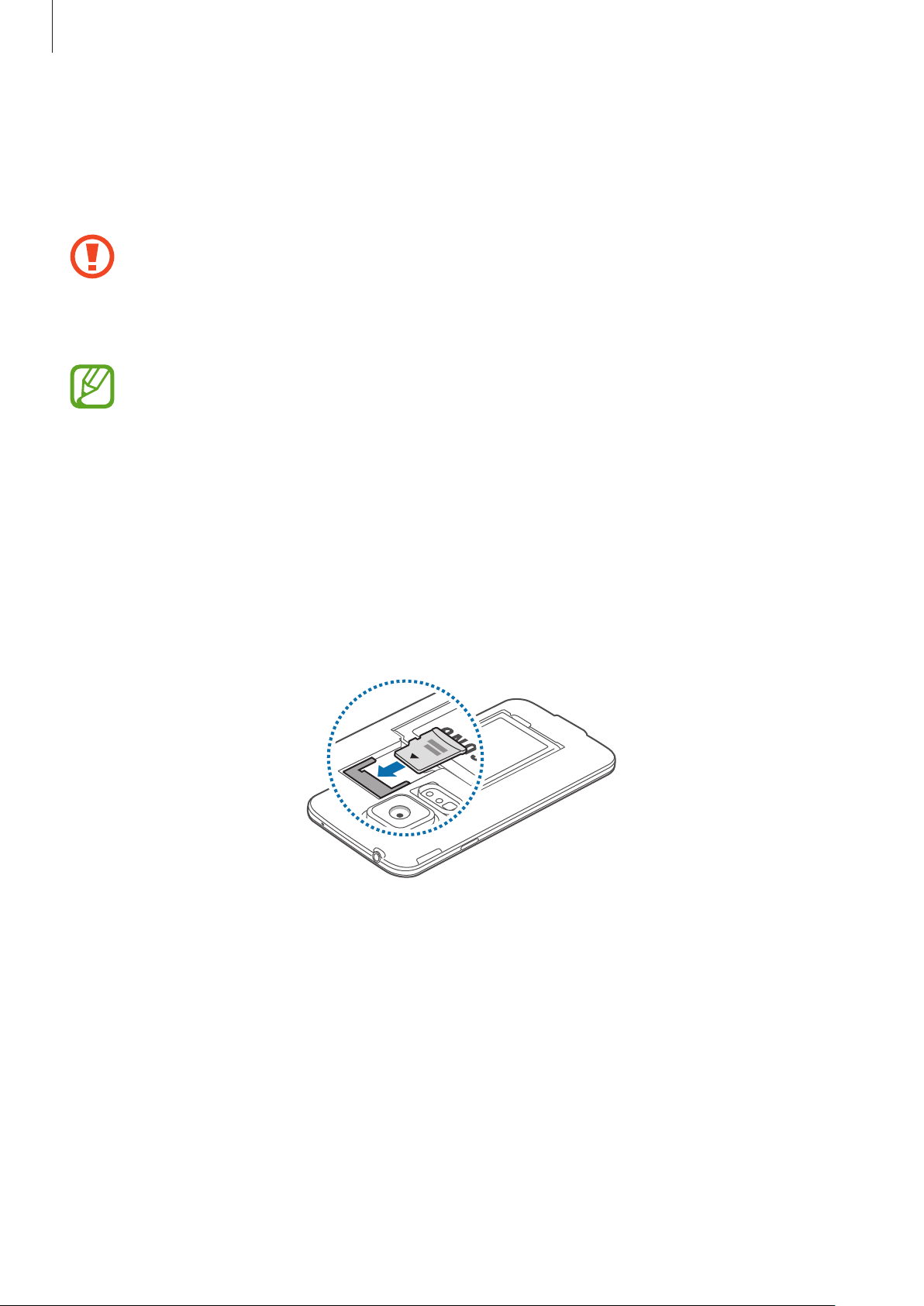
Kom godt i gang
Isætte et hukommelseskort
Enheden kan bruge hukommelseskort med en kapacitet på op til 128 GB. Nogle typer
hukommelseskort og kort fra visse producenter er muligvis ikke kompatible med enheden.
•
Visse hukommelseskort er muligvis ikke fuldt ud kompatible med enheden. Brug
af et ikke-kompatibelt kort kan beskadige enheden eller hukommelseskortet eller
ødelægge data, der er gemt på kortet.
•
Vær opmærksom på, at du isætter hukommelseskortet med den rigtige side opad.
•
Enheden understøtter filsystemerne FAT og exFAT for hukommelseskort. Hvis du
isætter et kort, der er formateret med et andet filsystem, bliver du bedt om at
omformatere hukommelseskortet.
•
Hyppig skrivning og sletning af data reducerer hukommelseskortets levetid.
•
Når du sætter et hukommelseskort i enheden, vises hukommelseskortets filmappe
i mappen
Fjern bagdækslet.
1
Isæt et hukommelseskort med de guldfarvede kontaktflader vendende nedad.
2
Sæt bagdækslet på plads igen.
3
Mine filer
→
SD card
.
18
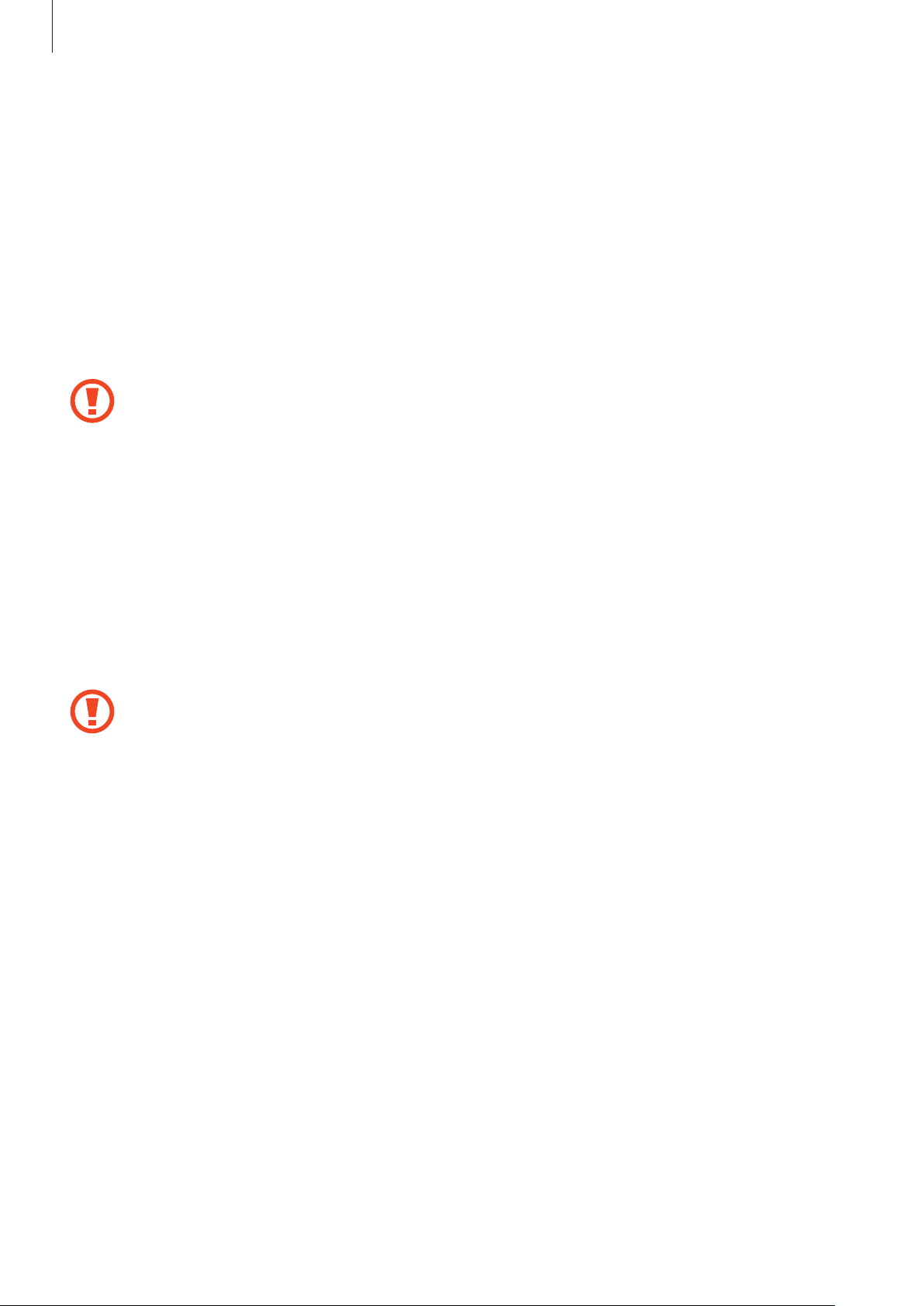
Kom godt i gang
Fjerne hukommelseskortet
Før du fjerner hukommelseskortet, skal du deaktivere det, så det kan fjernes sikkert. På
Startskærmen trykkes på
Fjern bagdækslet.
1
Tag hukommelseskortet ud.
2
Sæt bagdækslet på plads igen.
3
Fjern ikke hukommelseskortet, mens enheden overfører eller indlæser data. Hvis du gør
dette, kan du beskadige eller miste data på hukommelseskortet eller enheden. Samsung
er ikke ansvarlig for tab, der forårsages af misbrug af beskadigede hukommelseskort,
herunder tab af data.
Apps
→
Indstillinger
→
Lagring
→
Deaktivér SD-kort
.
Formatere hukommelseskortet
Et hukommelseskort, der er formateret på en computer, er muligvis ikke kompatibelt med
enheden. Formatér hukommelseskortet på enheden.
På Startskærmen trykkes på
Apps
→
Indstillinger
→
Lagring
→
Formatér SD-kort
→
Formatér
SD-kort
→
Slet alt
Før du formaterer hukommelseskortet, skal du huske at lave sikkerhedskopier af alle
vigtige data, der er gemt på enheden. Producentens garanti dækker ikke tab af data,
der skyldes brugerhandlinger.
.
19
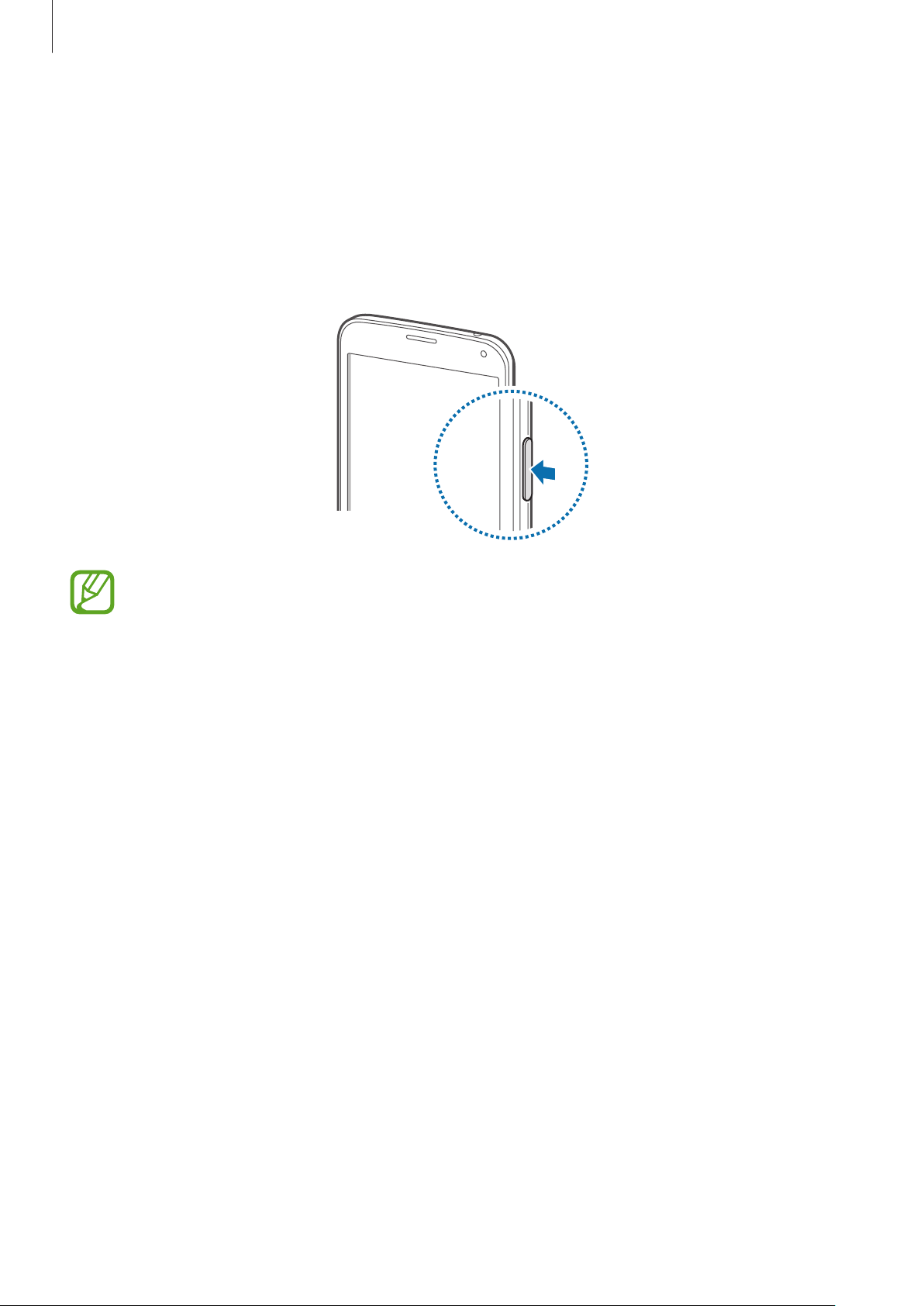
Kom godt i gang
Tænde og slukke for enheden
Første gang, du tænder enheden, skal du opsætte den ved at følge vejledningen på skærmen.
Tryk på Tænd/sluk-knappen og hold den nede i nogle få sekunder for at tænde enheden.
Du kan slukke enheden ved at trykke på Tænd/sluk-knappen og holde den nede og herefter
trykke på
Sluk
.
Overhold alle skilte og anvisninger fra autoriseret personale, når du færdes i områder,
hvor brugen af trådløse enheder er forbudt, som f.eks. om bord på fly eller på hospitaler.
Holde enheden
Undgå at dække antenneområdet med dine hænder eller andre objekter. Det kan medføre
tilslutningsproblemer eller tappe batteriet for strøm.
20
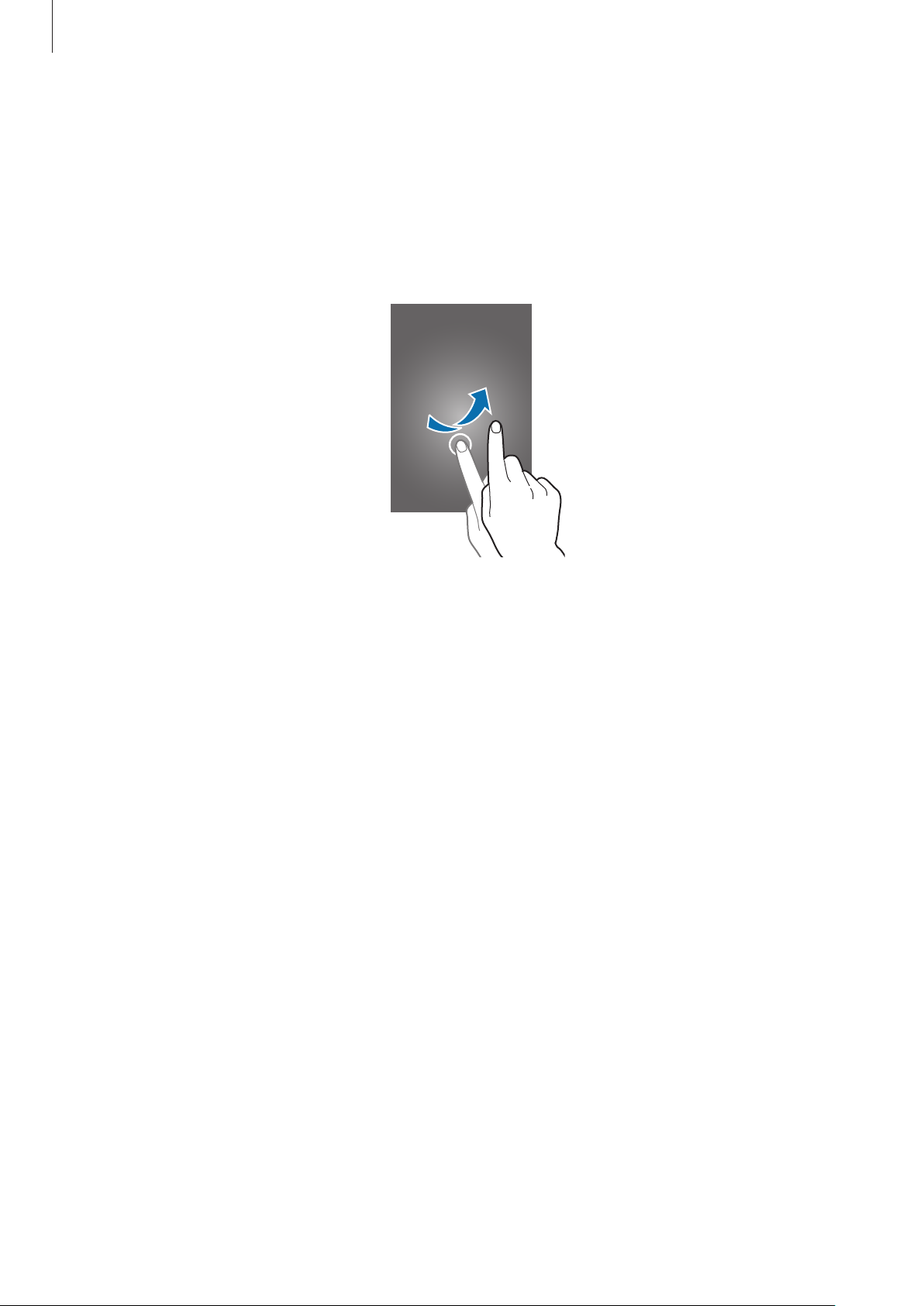
Kom godt i gang
Låse og oplåse enheden
Når du trykker på Tænd/sluk-knappen, slukkes skærmen, og låsetilstand aktiveres. Enheden låses
automatisk, hvis den ikke bruges inden for et fastsat tidsrum.
For at låse enheden op skal du trykke på Tænd/sluk-knappen eller Startknappen og svirpe med
fingeren i en valgfri retning inden for skærmoplåsningsområdet.
Du kan ændre oplåsningskoden for at låse enheden op. Se Skifte skærmlåsemetode for
yderligere oplysninger.
21
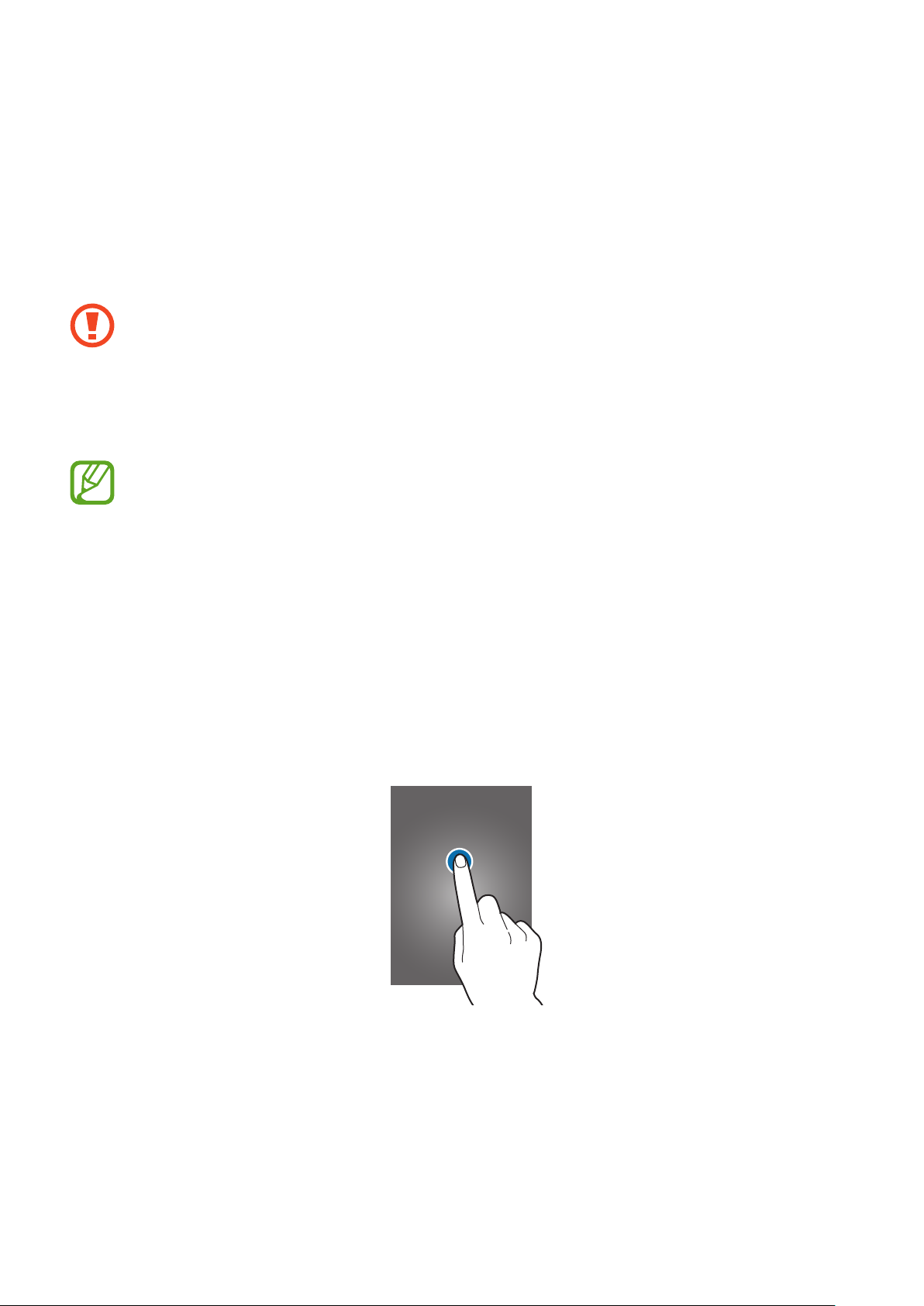
Grundlæggende brug
Bruge den berøringsfølsomme skærm
•
Lad ikke den berøringsfølsomme skærm komme i kontakt med andre elektriske
enheder. Elektrostatiske udladninger kan medføre fejl på den berøringsfølsomme
skærm.
•
For at undgå beskadigelse af den berøringsfølsomme skærm må du ikke trykke på
den med skarpe genstande eller udøve et for stort tryk på den med dine fingerspidser.
•
Enheden vil muligvis ikke genkende berøringsinput, der foretages tæt på skærmens
kanter, da de er uden for området for berøringsinput.
•
Hvis du ikke bruger den berøringsfølsomme skærm igennem en længere
periode, kan det resultere i skærmindbrænding eller spøgelsesbilleder. Sluk den
berøringsfølsomme skærm, når du ikke bruger enheden.
•
Det anbefales at bruge fingrene, når du benytter den berøringsfølsomme skærm.
Trykke
Du kan åbne en app, vælge et menupunkt, trykke på en knap på skærmen eller indtaste et tegn
på tastaturet på skærmen ved at trykke på det med fingeren.
22
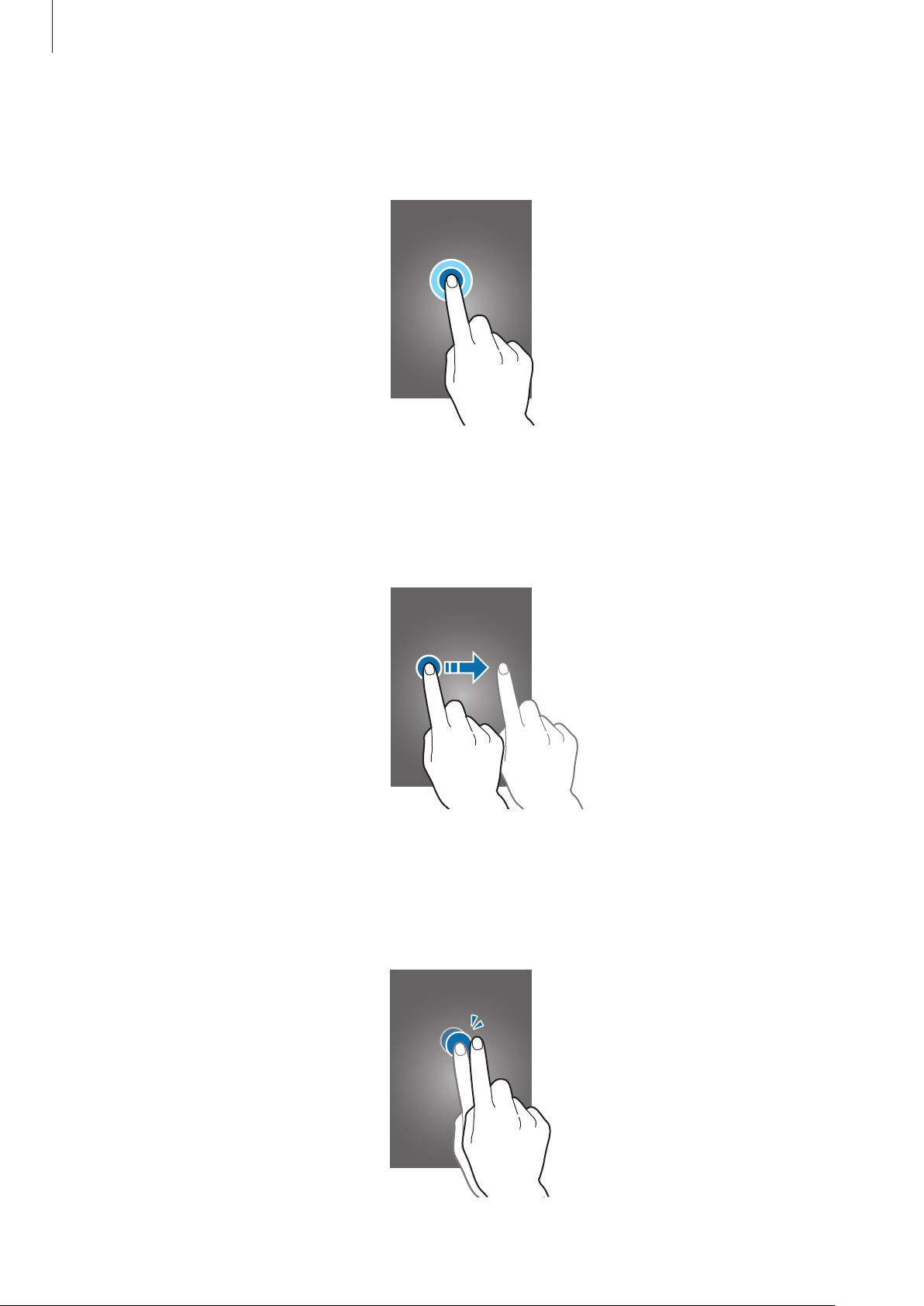
Grundlæggende brug
Trykke og holde nede
Tryk og hold nede på et element i mere end 2 sekunder for at få adgang til de tilgængelige valg.
Trække
Du kan flytte et ikon eller en miniature til en ny placering ved at trykke og holde nede på
elementet og trække det til den ønskede position.
Dobbelttrykke
Dobbelttryk på en webside eller et billede for at zoome ind. Dobbelttryk igen for at vende
tilbage.
23
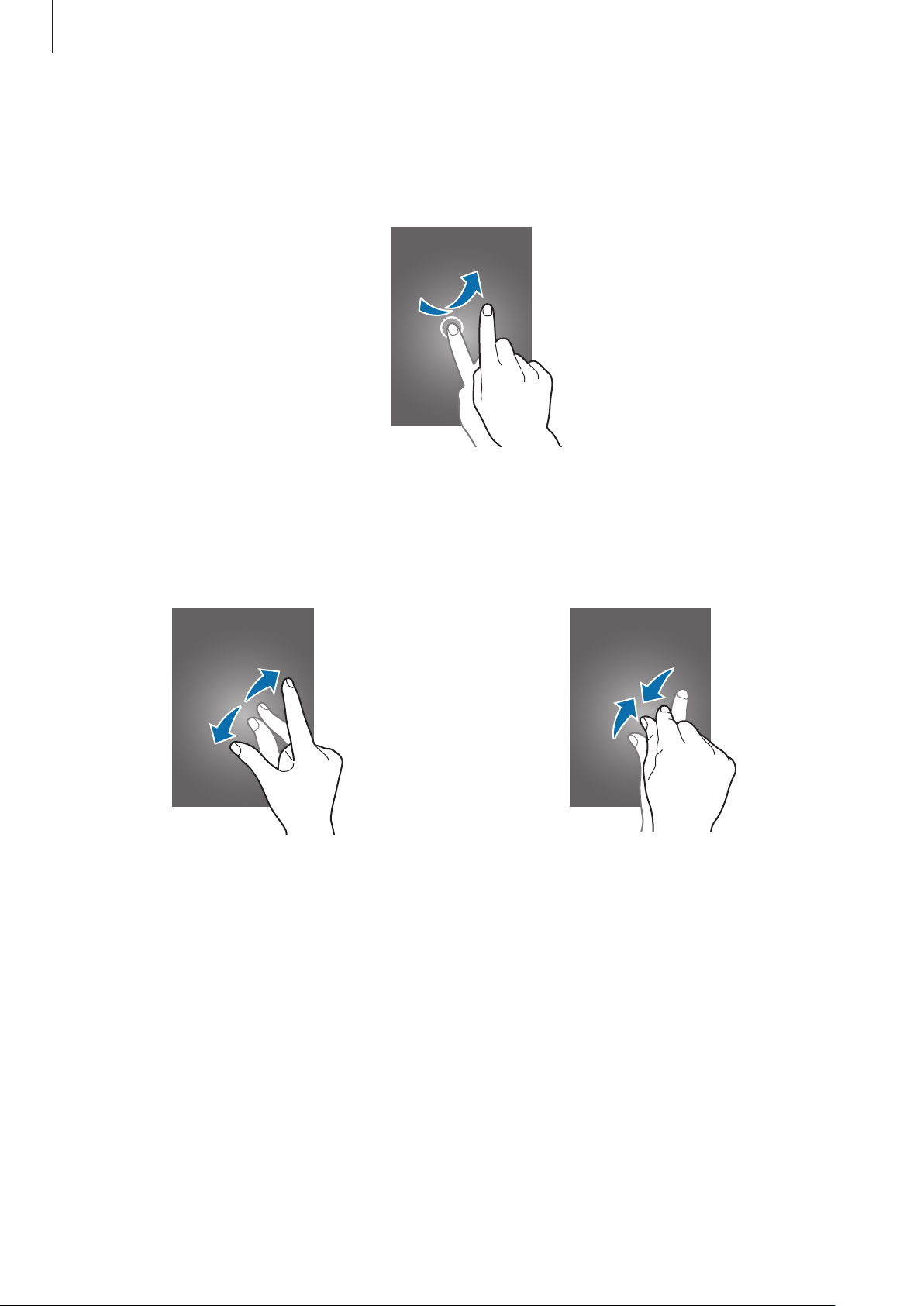
Grundlæggende brug
Svirpe
Svirp til højre eller venstre på Startskærmen eller Applikationsskærmen for at få vist et andet
panel. Svirp op eller ned for at rulle gennem en webside eller en liste, såsom en kontaktliste.
Sprede og knibe
Spred to fingre fra hinanden på en webside, et kort eller et billede for at zoome ind. Knib fingrene
sammen for at zoome ud.
24
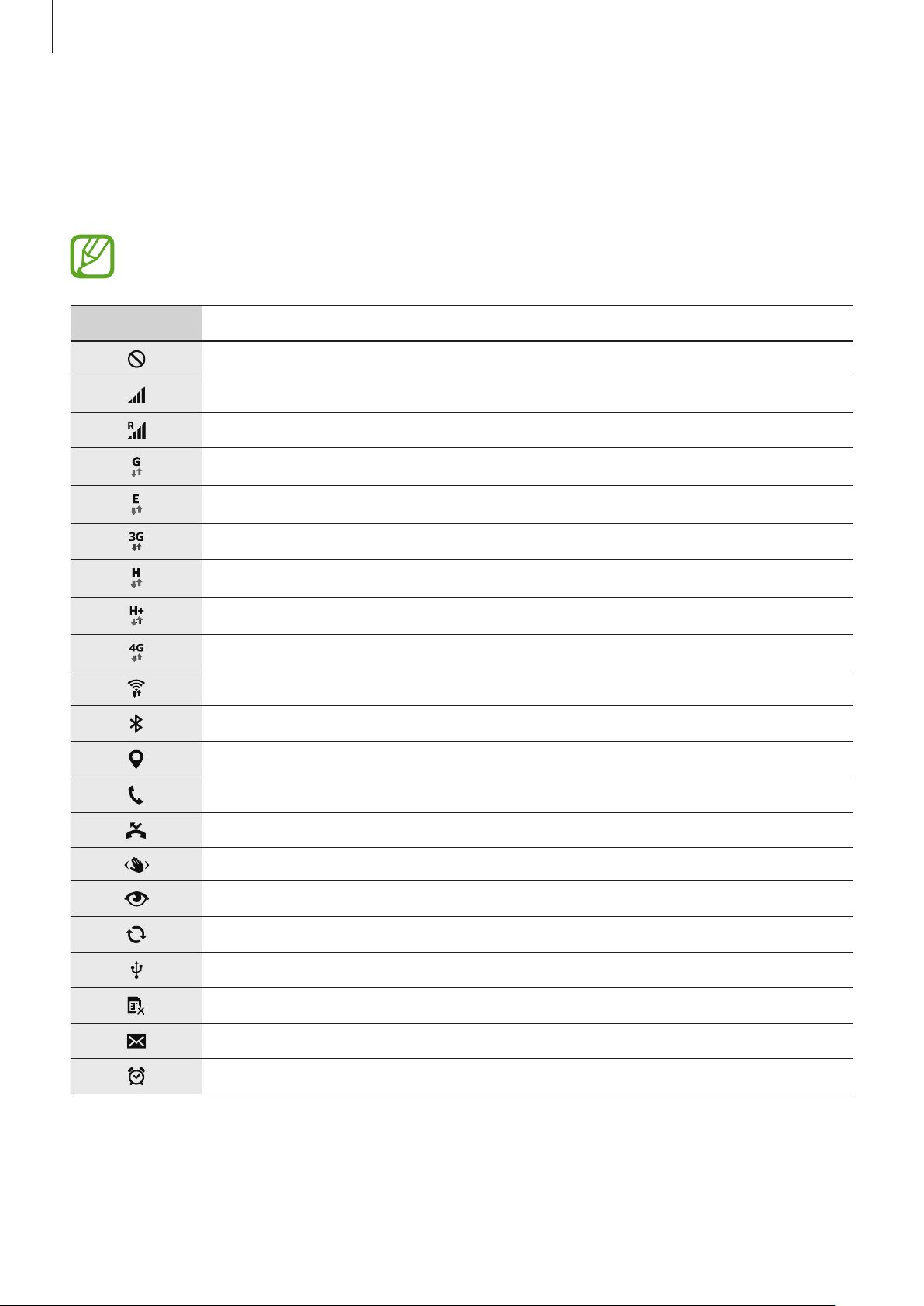
Grundlæggende brug
Indikatorikoner
De ikoner, der vises på statuslinjen, giver oplysninger om enhedens status. Tabellen nedenfor
indeholder de mest almindelige ikoner.
Statusbjælken vises muligvis ikke øverst på skærmen i visse apps. Træk ned fra skærmens
overkant for at få vist statusbjælken.
Ikon Betydning
Intet signal
Signalstyrke
Roaming (uden for eget dækningsområde)
Forbundet til GPRS-netværk
Forbundet til EDGE-netværk
Forbundet til UMTS-netværk
Forbundet til HSDPA-netværk
Forbundet til HSPA+-netværk
Forbundet til LTE-netværk
Wi-Fi forbundet
Bluetooth-funktion aktiveret
GPS aktiveret
Igangværende opkald
Ubesvaret opkald
Luft-søgefunktion aktiveret
Smart skærm-standby- eller smart pause-funktionen aktiveret
Synkroniseret med internettet
Forbundet til computer
Intet SIM- eller USIM-kort
Ny sms eller mms
Alarm aktiveret
25
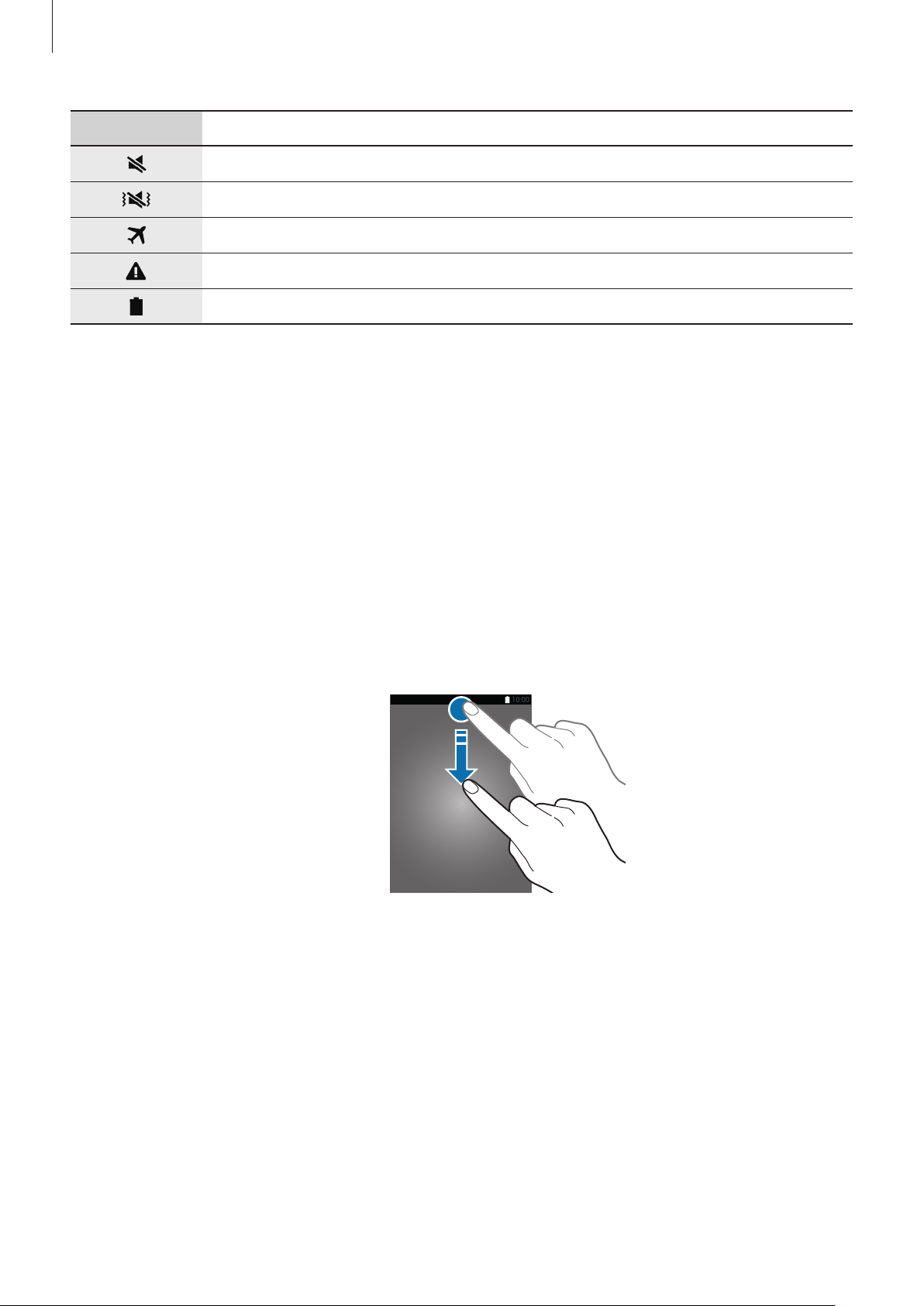
Grundlæggende brug
Ikon Betydning
Lydløs tilstand aktiveret
Vibration aktiveret
Flytilstand aktiveret
Der opstod en fejl, eller du skal være forsigtig
Batteriniveau
Paneler til informationer og hurtigindstillinger
Bruge informationspanelet
Når du modtager nye informationer, som f.eks. beskeder eller ubesvarede opkald, vises
indikatorikoner på statusbjælken. Hvis du vil se flere oplysninger om ikonerne, skal du åbne
informationspanelet og se detaljerne.
Træk statusbjælken nedad for at åbne informationspanelet.
Træk bjælken fra bunden af skærmen og opad for at lukke informationspanelet.
26

Grundlæggende brug
Start Indstillinger.
Du kan bruge følgende funktioner på informationspanelet.
Aktivér eller deaktivér
valgmuligheder. Tryk på og hold
indstillinger for at få vist mere
detaljerede indstillinger.
Vis alle hurtigindstillingsknapper.
Start S Finder.
Justér lysstyrken.
Start Hurtig tilsl.
Slet alle meddelelser.
Tryk på en meddelelse, og udfør
forskellige handlinger.
Justere lysstyrken
For at indstille enheden til automatisk at justere lysstyrken skal du markere
at justere lysstyrken fra det automatiske niveau skal du trække justeringsbjælken for lysstyrke til
højre eller venstre.
Auto
. For manuelt
Når batteriniveauet er lavt, fjernes justeringsbjælken for lysstyrke fra informationspanelet.
27
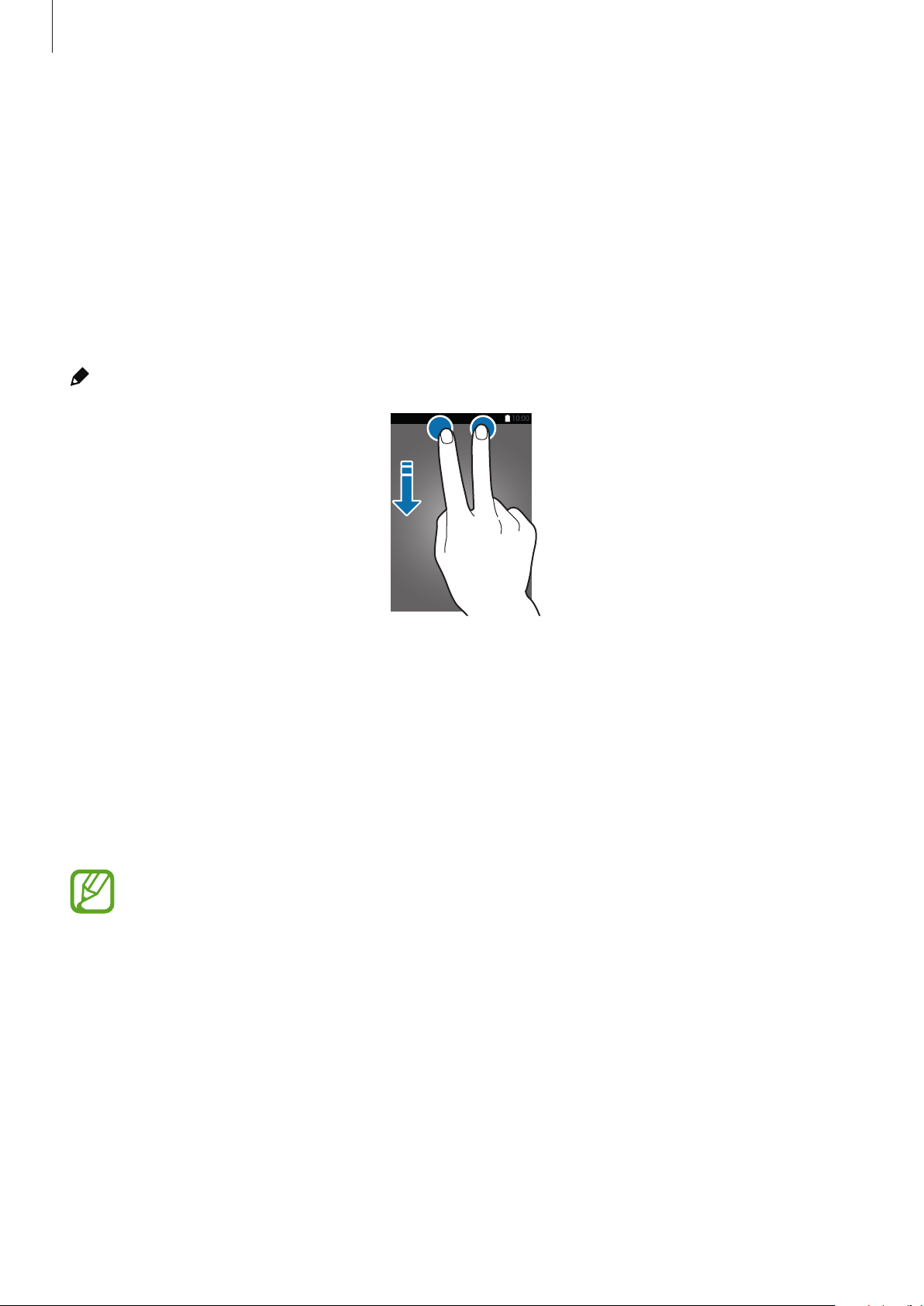
Grundlæggende brug
Bruge panelet for hurtigindstillinger
Der findes en række knapper til hurtigindstillinger på informationspanelet. Åbn panelet for
hurtigindstillinger for at se eller få adgang til flere knapper til hurtigindstillinger. Når du åbner
panelet for hurtigindstillinger, kan du aktivere eller deaktivere forskellige funktioner eller
konfigurere indstillinger.
Træk statusbjælken nedad med to fingre for at åbne panelet for hurtigindstillinger.
Træk bjælken fra bunden af skærmen opad for at lukke panelet for hurtigindstillinger.
Hvis du vil omarrangere knapperne for hurtigindstillinger i informationspanelet skal du trykke på
, trykke på et element og holde nede og derefter trække elementet til en anden placering.
Brug følgende funktioner:
•
Wi-Fi
: Aktivér eller deaktivér Wi-Fi-funktionen. Se Oprette forbindelse til et Wi-Fi-netværk
for yderligere oplysninger.
•
Sted
: Aktivér eller deaktivér GPS-funktionen.
•
Lyd
/
Vibration
indstille enheden til at vibrere eller slukke for al lyd i lydløs tilstand.
•
Skærmrotation
Ikke alle apps giver mulighed for skærmrotation.
•
Bluetooth
•
Mobile data
/
Lydløs
: Tillad eller forhindr grænsefladen i at rotere, når du drejer enheden.
: Aktivér eller deaktivér Bluetooth-funktionen.
: Aktivér eller deaktivér den mobile dataforbindelse.
: Aktiver eller deaktiver lydtilstand eller lydløs tilstand. Du kan
28
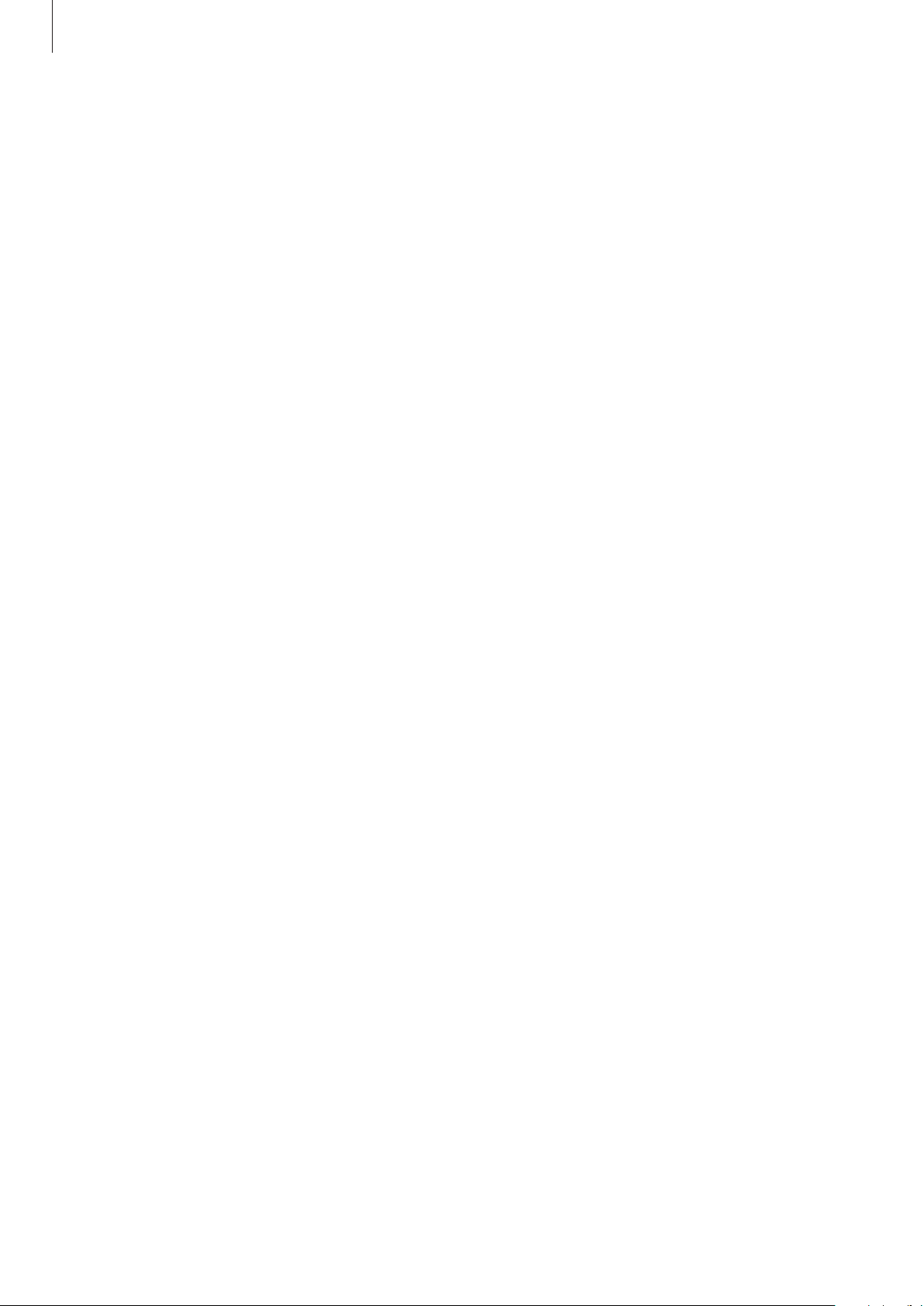
Grundlæggende brug
•
Download booster
Se Bruge Download booster for yderligere oplysninger.
•
U.strømbespar.
strømsparefunktionen for yderligere oplysninger.
•
Multi-vindue
oplysninger.
•
Værktøjskasse
oplysninger.
•
Wi-Fi hotspot
enheder og bruge mobile hotspots for yderligere oplysninger.
•
Screen Mirroring
yderligere oplysninger.
•
NFC
: Aktivér eller deaktivér NFC-funktionen. Se NFC for yderligere oplysninger.
: Angiv brug af panelet Multi-vindue. Se Multi-vindue for yderligere
: Aktivér eller deaktivér funktionen for download boosteren.
: Aktivér eller deaktivér ultrastrømbesparende tilstand. Se Bruge
: Skjul eller vis værktøjskasseikonet. Se Værktøjskasse for yderligere
: Aktivér eller deaktivér Wi-Fi-internetdeling. Se Foretage internetdeling for
: Aktivér eller deaktivér skærmspejlingsfunktionen. Se Screen Mirroring for
•
Synkr.
•
Smart sk.st.by
denne funktion, forbliver skærmen tændt, så længe du ser på den.
•
Smart-pause
funktion, sættes afspilning på pause, når du ser væk fra skærmen.
•
Strømbespar.
yderligere oplysninger.
•
Blok. tilstand
enheden for informationer. Tryk på
type informationer, der skal blokeres.
•
Flytilstand
•
Biltilstand
•
Privat tilstand
oplysninger.
•
Berør. følsomhed
: Aktivér eller deaktivér automatisk synkronisering af apps.
: Aktivér eller deaktivér funktionen smart skærm-standby. Når du aktiverer
: Aktivér eller deaktivér funktionen smart-pause. Når du aktiverer denne
: Aktivér eller deaktivér strømsparetilstand. Se Bruge strømsparefunktionen for
: Aktivér eller deaktivér blokeringstilstand. I blokeringstilstand blokerer
Indstillinger
: Aktivér eller deaktivér flytilstand.
: Aktivér eller deaktivér blokeringstilstand. Se Biltilstand for yderligere oplysninger.
: Aktivér eller deaktivér privat tilstand. Se Privat tilstand for yderligere
: Aktivér eller deaktivér berøringsfølsomhedsfunktionen. Se Øge den
→
Blokeringstilstand
for at vælge, hvilken
berøringsfølsomme skærms følsomhed for yderligere oplysninger.
29

Grundlæggende brug
Startskærm og Applikationsskærm
Startskærm
Startskærmen er udgangspunktet, hvorfra du kan få adgang til alle enhedens funktioner.
Her vises widgets, genveje til apps og andet. Widgets er små apps, der starter bestemte
appfunktioner til at give oplysninger og praktisk adgang til din Startskærm.
Startskærmen kan have flere paneler. Rul til højre eller venstre for at få vist andre paneler.
Se Administrere Startskærm og Applikationsskærm for at få oplysninger om, hvordan du kan
tilpasse Startskærmen.
En widget
En app
En mappe
Skærmindikatorer
Favoritapps
30
